Samsung Galaxy S 5 Manual de Usuario [es]
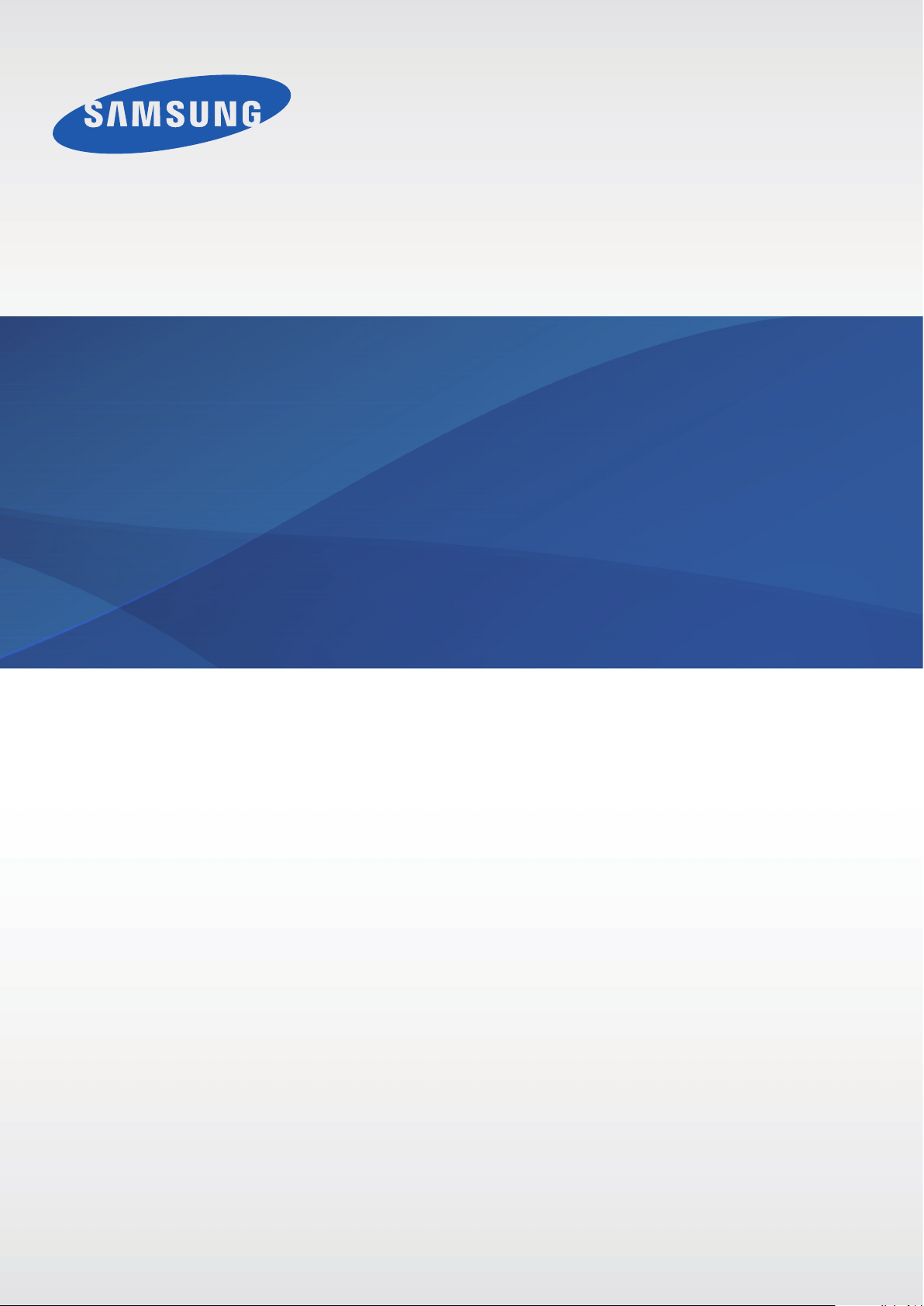
SM-G900F
Manual de usuario
Spanish. 04/2014. Rev.1.0
www.samsung.com
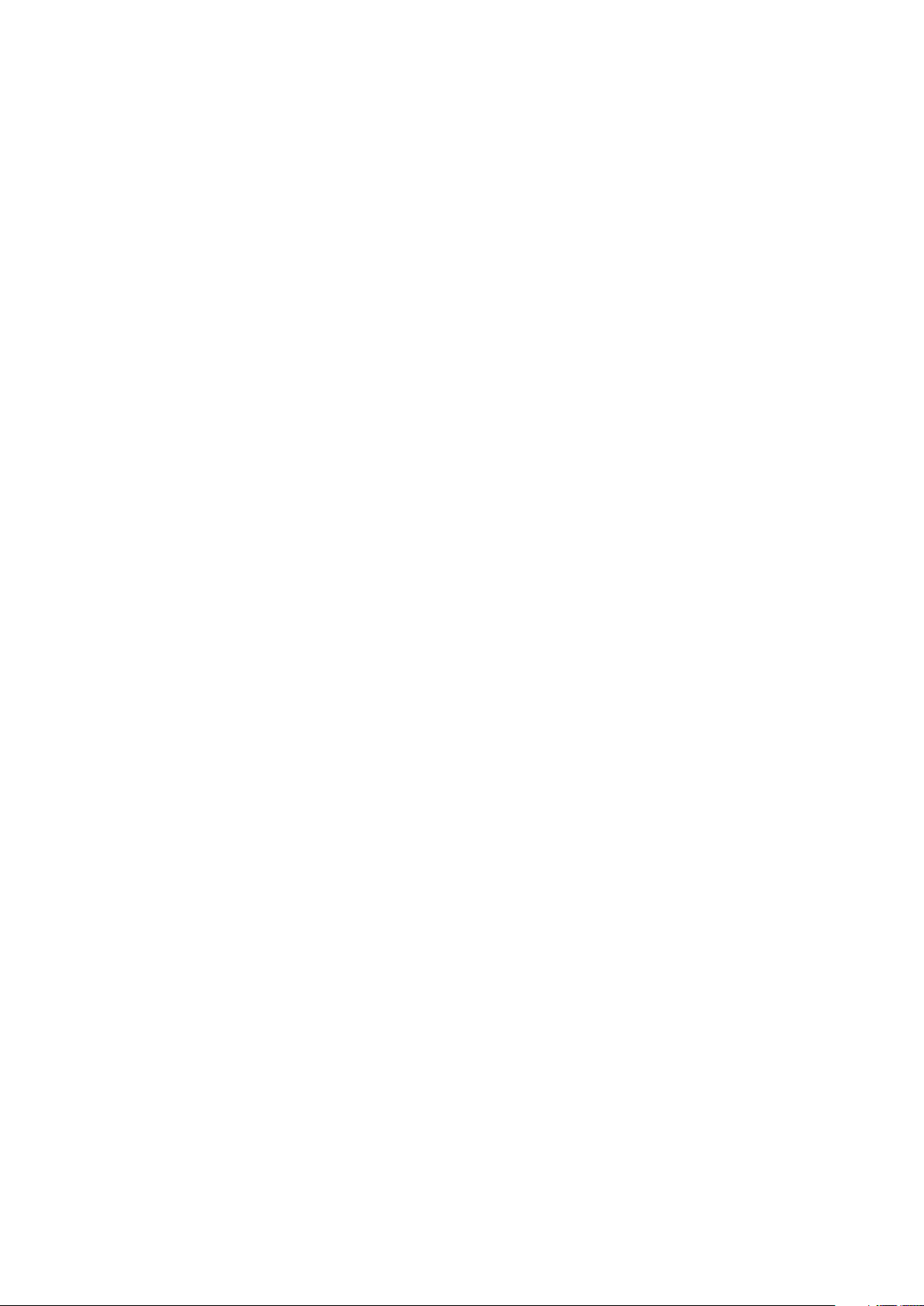
Contenido
Lea la siguiente información
antes de comenzar
Para comenzar
8 Diseño del dispositivo
10 Botones
11 Contenidos de la caja
12 Instalar la tarjeta SIM o USIM y la batería
15 Cargar la batería
18 Insertar una tarjeta de memoria
20 Encender y apagar el dispositivo
20 Al sostener el dispositivo
21 Bloquear y desbloquear el dispositivo
Personalizar
42 Cambiar al modo Sencillo
42 Administrar las pantallas de inicio y
aplicaciones
45 Cambiar la función de bloqueo de
pantalla
46 Definir un fondo de pantalla
46 Cambiar la melodía
47 Configurar cuentas
47 Mover contactos desde otros dispositivos
al suyo
Conectividad red
49 Conectarse con una red
49 Conectarse a una red Wi-Fi
Nociones básicas
22 Usar la pantalla táctil
25 Iconos indicadores
26 Panel de notificaciones y panel de ajustes
rápidos
30 Pantalla de inicio y aplicaciones
34 Abrir aplicaciones
34 Instalar o desinstalar aplicaciones
36 Introducir texto
39 Usar la función de ahorro de energía
41 Acceder a la información de ayuda
51 Uso de la función de optimización de
descarga
51 Usar el interruptor de Smart network
52 Dispositivos de anclaje y zonas Wi-Fi
portátiles
Movimientos y funciones de
accesibilidad
54 Movimientos de control
58 Air view
58 Multi window
63 Caja de herramientas
64 Operación con una mano
2
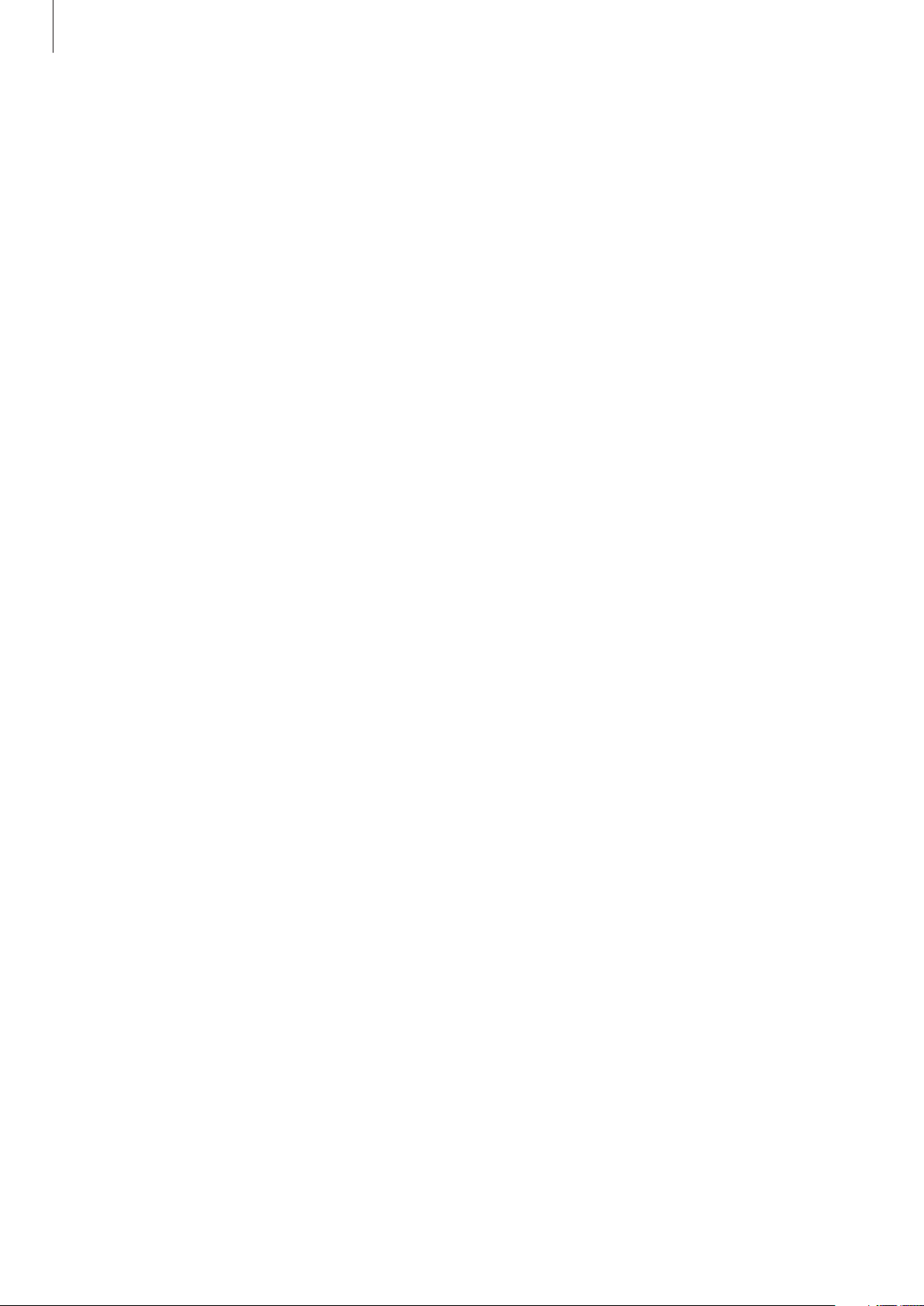
Contenido
65 Aumentar la sensibilidad de la pantalla
táctil
Teléfono
66 Realizar llamadas
69 Recibir llamadas
70 Durante una llamada
Contactos
72 Añadir contactos
73 Administrar contactos
Galería
98 Ver contenido en el dispositivo
100 Modificar contenidos en el dispositivo
102 Acceder a las opciones adicionales
102 Etiquetar rostros
103 Usar Tag Buddy
Internet y redes sociales
104 Internet
105 Chrome
106 Hangouts
106 ChatON
Mensajes y correo electrónico
76 Mensajes
79 Correo electrónico
81 Google Mail
Cámara
83 Capturar fotos o vídeos
85 Uso del efecto HDR (tonos ricos)
85 Usar el modo de enfoque selectivo
87 Iniciar la Cámara en la pantalla bloqueada
87 Uso del modo de disparo
88 Uso del modo Captura y más
90 Uso del modo Cámara dual
91 Uso del modo Recorrido virtual
93 Aplicar efectos de filtro
93 Uso de la función de zoom
94 Uso del modo Visor remoto
95 Modificar los ajustes de la cámara
S Health
108 Acerca de S Health
109 Comenzar a usar S Health
110 Personalizar la pantalla principal de S
Health
111 Uso de los menús de S Health
112 Medir la cantidad de pasos
114 Uso del programa de ejercicios
117 Registrar la ingesta de alimentos
119 Uso de los menús adicionales
120 Configurar los ajustes de S Health
Funciones de voz
122 S Voice
124 Grabadora
126 Búsqueda por voz
127 Modo Coche
3
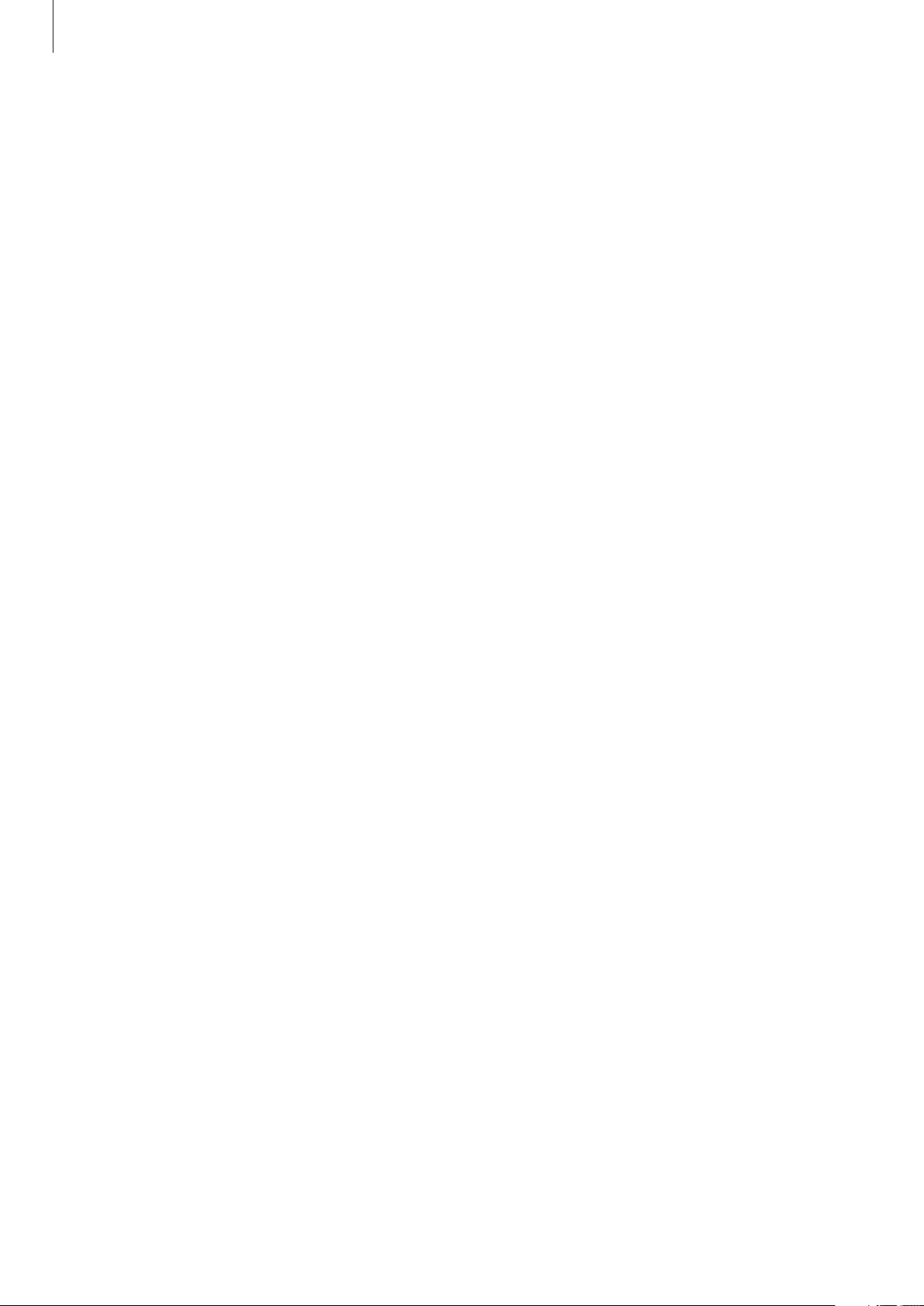
Contenido
Multimedia
135 Música
138 Vídeo
140 YouTube
141 Flipboard
141 Google+
141 Fotos
142 Play Games
142 Play Music
142 Play Kiosco
Seguridad
143 Escáner dactilar
147 Modo privado
165 Lupa
166 Maps
166 Notas
167 Mis Archivos
169 Linterna
Conectarse con otros
dispositivos
170 NFC
172 Bluetooth
175 S Beam
176 Conexión rápida
180 Smart Remote
183 Screen Mirroring
185 Usar la función de impresión móvil
Seguridad
149 Modo de emergencia
151 Enviar mensajes de ayuda
152 Notificación por condiciones climáticas
graves (Noticias geográficas)
Utilidades
154 S Finder
155 Calendario
158 Calculadora
158 Reloj
160 Drive
160 Dropbox
161 Google
162 Modo Niños
Administrador de dispositivo
y datos
186 Actualizar el dispositivo
187 Transferir archivos entre el dispositivo y
un ordenador
188 Realizar copias de seguridad y restaurar
datos
189 Restablecer los datos
Ajustes
190 Acerca de los ajustes
190 AJUSTES RÁPIDOS
190 CONEXIONES DE RED
195 CONECTAR Y COMPARTIR
196 SONIDO Y PANTALLA
200 PERSONALIZACIÓN
4
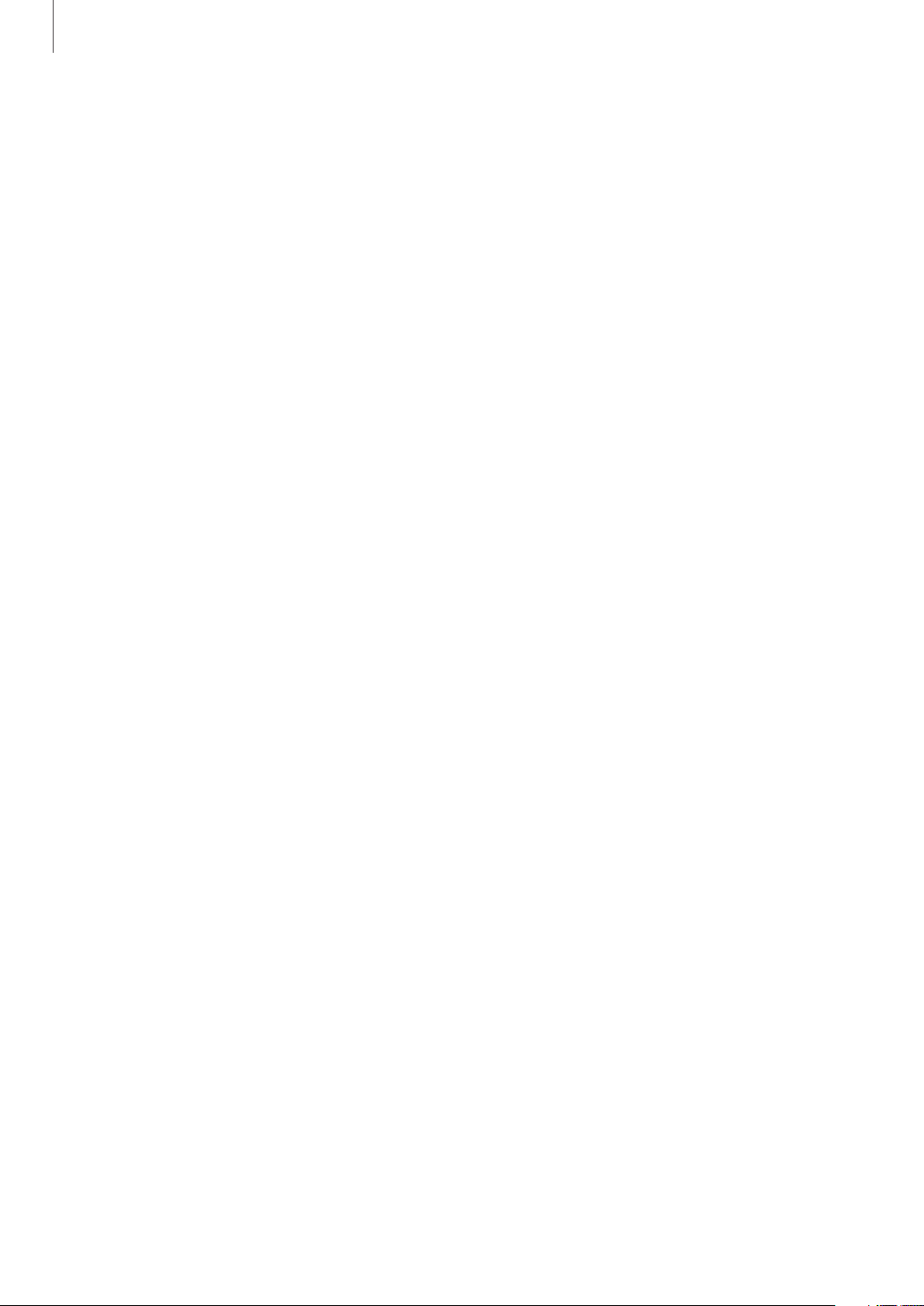
Contenido
202 MOVIMIENTO
203 USUARIO Y COPIA DE SEGURIDAD
204 SISTEMA
211 APLICACIONES
218 Ajustes de Google
Accesibilidad
219 Accesibilidad
220 Usar el botón Inicio para abrir los menús
de accesibilidad
220 TalkBack
232 Cambiar el tamaño de la fuente
232 Ampliar la pantalla
232 Definir recordatorios de notificaciones
Solución de problemas
233 Revertir los colores de la pantalla
233 Ajuste de color
234 Configurar la notificación de flash
234 Desactivar todos sonidos
234 Personalizar los ajustes de subtítulos
235 Ajustar el balance de sonido
235 Uso del audio monofónico
235 Usar el detector de llanto de bebés
236 Uso de la respuesta de vibración
automática
236 Uso de los menús asistivos
238 Encender la pantalla con la función Air
gesture
238 Usar la función Smart Scroll
239 Configurar las opciones de pulsación
239 Uso del modo de control de interacción
240 Responder o finalizar llamadas
240 Usar el modo de pulsación simple
240 Configurar los ajustes de accesibilidad
242 Usar otras funciones útiles
5
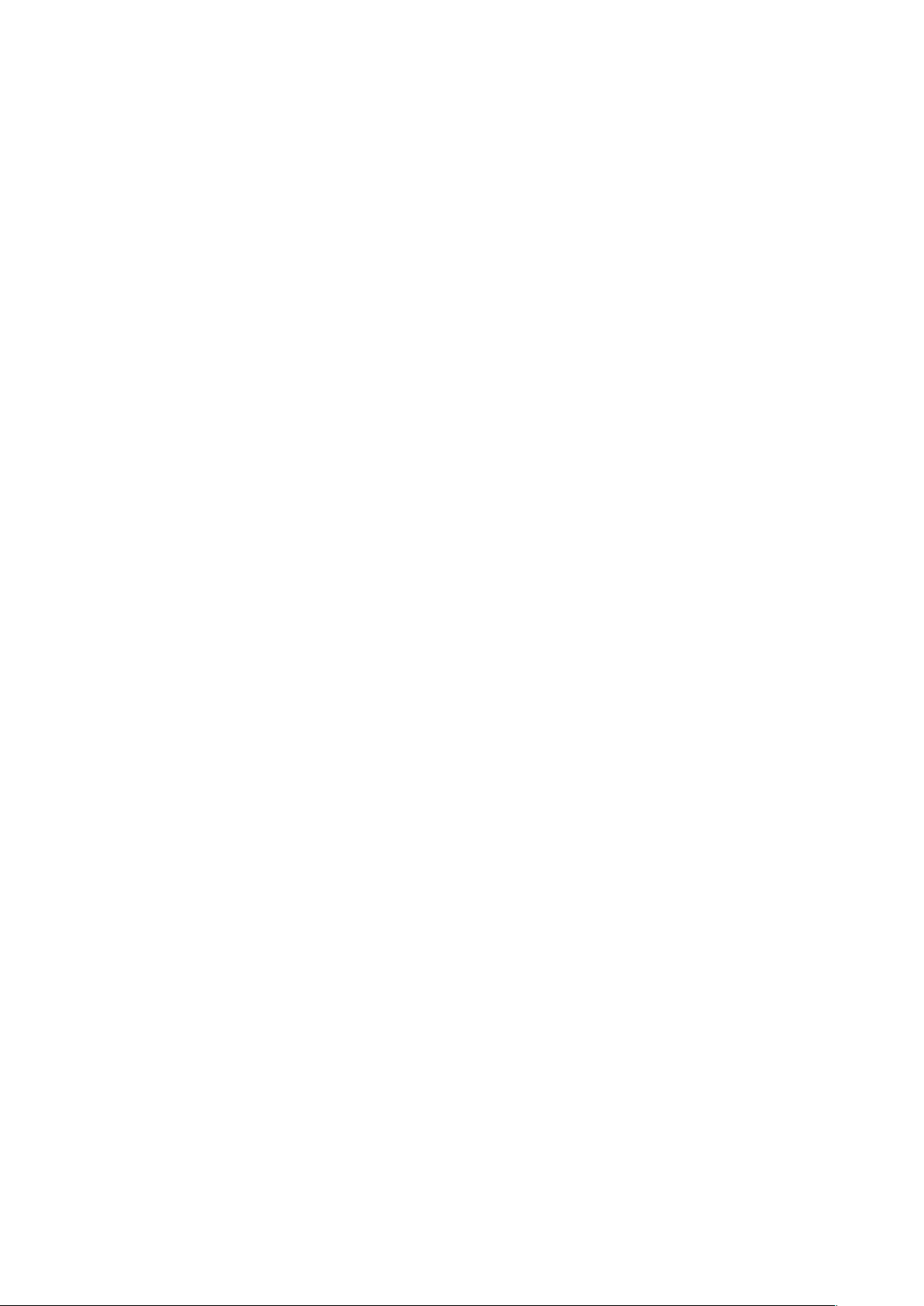
Lea la siguiente información
antes de comenzar
Este dispositivo ofrece comunicación móvil y servicios multimedia con los últimos estándares y
la experiencia tecnológica de Samsung. Este manual del usuario y la información disponible en
www.samsung.com contienen detalles acerca de las funciones del dispositivo.
•
Lea este manual antes de usar el dispositivo a fin de garantizar el uso correcto y seguro.
•
Las descripciones se basan en los ajustes predeterminados del dispositivo.
•
Algunos de los contenidos pueden diferir del dispositivo, según la región, el proveedor de
servicios o el software del dispositivo.
•
El contenido (contenido de alta calidad) que exija un alto uso del CPU y la memoria RAM
afectará el rendimiento general del dispositivo. Las aplicaciones relacionadas con el contenido
podrían no funcionar correctamente, según las especificaciones del dispositivo y el entorno en
el cual lo use.
•
Samsung no se hace responsable por los problemas de rendimiento provocados por
aplicaciones de cualquier proveedor aparte de Samsung.
•
Samsung no se hace responsable por los problemas de rendimiento o las incompatibilidades
provocados por la edición de los ajustes de registro o la alteración del software del sistema
operativo. El intento de personalizar el sistema operativo puede provocar que el dispositivo o las
aplicaciones funcionen de forma incorrecta.
•
El software, las fuentes de sonido, los fondos de pantalla, las imágenes y los demás contenidos
multimedia que vienen con el dispositivo poseen una licencia de uso limitado. Extraer y usar
estos materiales para propósitos comerciales o de otra naturaleza constituye una violación a las
leyes de derechos de autor. Los usuarios son completamente responsables por el uso ilegal de
los recursos multimedia.
•
Es posible que incurra en gastos adicionales por los servicios de datos, como los mensajes, la
carga y descarga, la sincronización automática o el uso de los servicios de ubicación. Para evitar
cargos adicionales, seleccione un plan de datos apropiado. Para obtener detalles, póngase en
contacto con el proveedor de servicios.
•
Las aplicaciones predeterminadas que vienen con el dispositivo se encuentran sujetas a
actualizaciones y podrían dejar de ser compatibles sin previo aviso. En caso de tener alguna
pregunta acerca de una de las aplicaciones incluidas con el dispositivo, comuníquese con
un centro de servicios de Samsung. En el caso de las aplicaciones instaladas por el usuario,
comuníquese con los proveedores de servicios correspondientes.
•
Si modifica el sistema operativo del dispositivo o instala software de fuentes no oficiales, podría
provocar el mal funcionamiento del dispositivo y la corrupción o la pérdida de datos. Estas
acciones constituyen una violación del acuerdo de licencia de Samsung y anularán la garantía.
6
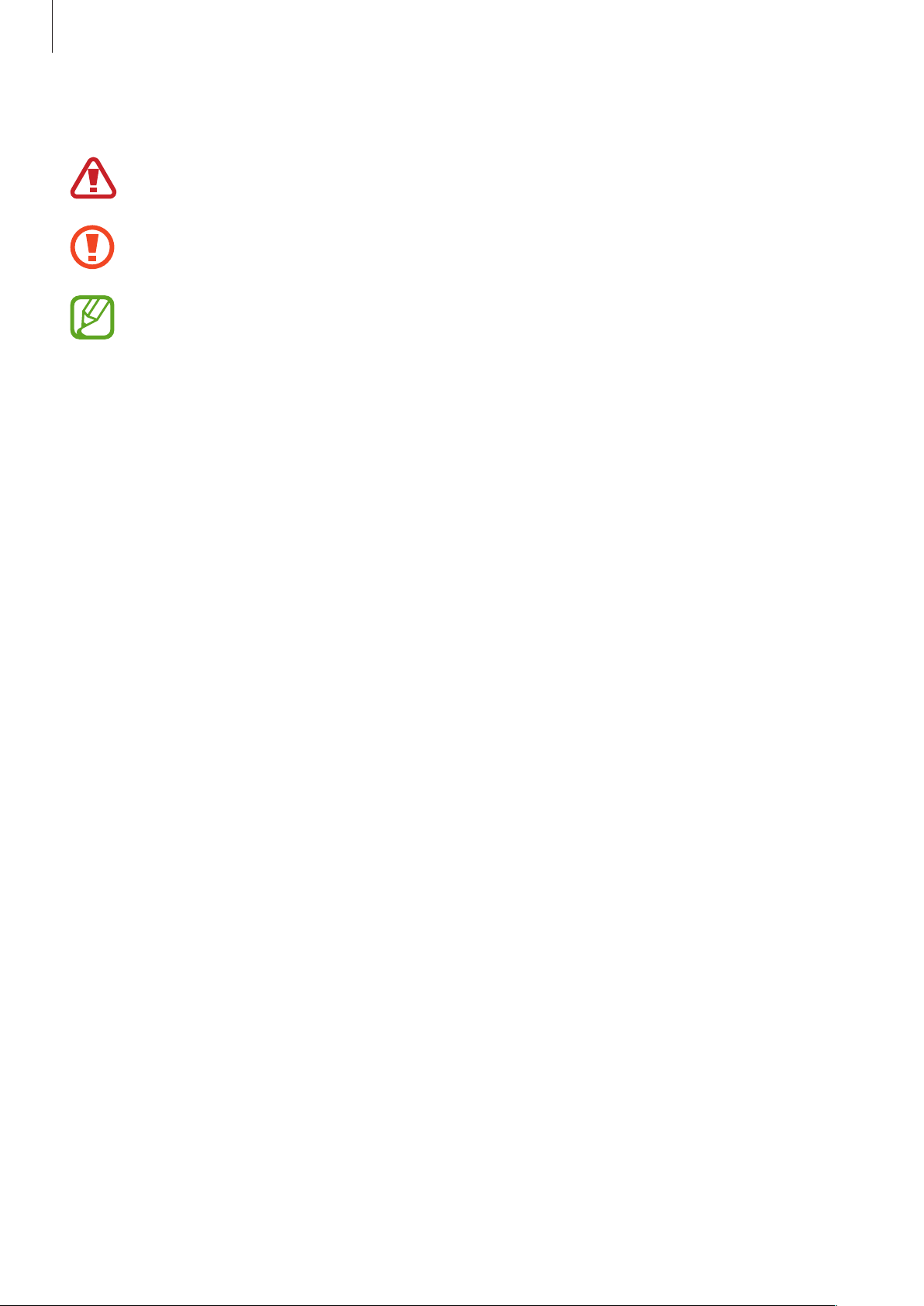
Lea la siguiente información antes de comenzar
Iconos instructivos
Advertencia: Situaciones que pueden provocarle lesiones a usted o a otras personas
Precaución: Situaciones que pueden provocar daños al dispositivo o a otros equipos
Nota: Notas, consejos de uso o información adicional
7
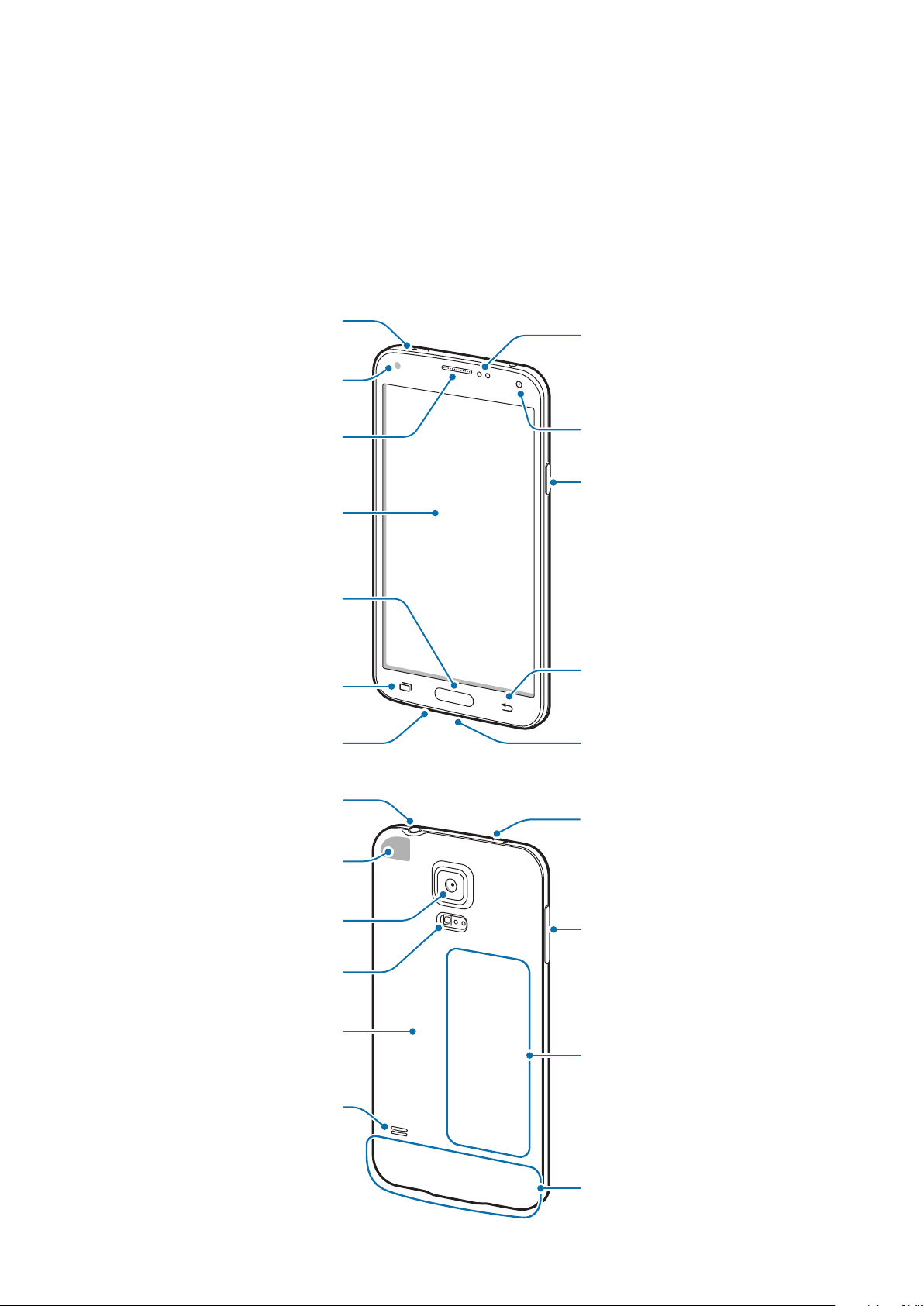
Para comenzar
LED infrarroja
Toma de auriculares
Diseño del dispositivo
Luz de notificación
Sensor de proximidad/luz/
gestos
Auricular
Pantalla táctil
Botón Inicio
Botón Aplicaciones
recientes
Micrófono
Antena GPS
Cámara frontal
Botón Encendido
Botón Atrás
Clavija multifunción
Micrófono
Cámara trasera
Flash
Tapa posterior
Altavoz
Botón Volumen
Antena NFC (en la batería)
Antena principal
8
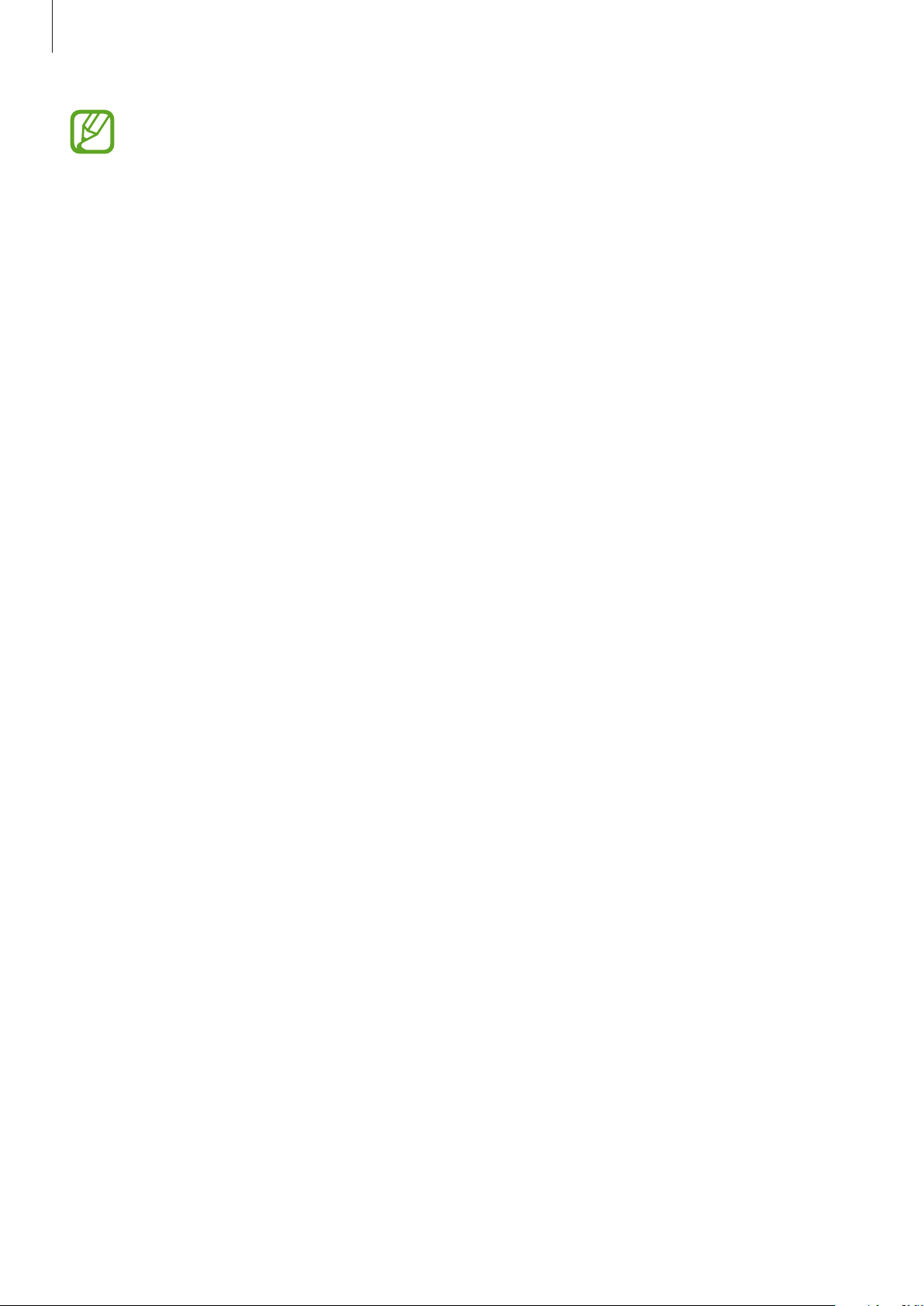
Para comenzar
•
No cubra el área de la antena con las manos u otros objetos. Esto podría provocar
problemas de conectividad o agotar la batería.
•
No use un protector para la pantalla. Esto provoca fallos en el sensor.
Mantener la resistencia al polvo y al agua
El dispositivo podría dañarse si el agua o el polvo entran en él. Siga estas sugerencias
cuidadosamente para evitar daños en el dispositivo y mantener la resistencia al polvo y al agua.
•
No sumerja el dispositivo en el agua a más de 1 m de profundidad ni lo mantenga sumergido
durante más de 30 minutos.
•
Asegúrese de que las tapas de la parte posterior y la clavija multifunción estén fuertemente
cerradas. De lo contrario, podrían no proteger al dispositivo contra el agua y el polvo.
•
No sumerja el dispositivo en el agua durante mucho tiempo.
•
No exponga el dispositivo al agua en movimiento, como el agua de una canilla, las olas del mar
o una cascada.
•
No abra las tapas del dispositivo cuando este se encuentre en el agua o en lugares muy
húmedos, como piscinas o baños.
•
No abra la tapa posterior con las manos mojadas o si el dispositivo está mojado.
•
El sello de goma alrededor de la tapa posterior es una parte importante del dispositivo.
Tenga cuidado al abrir y cerrar la tapa posterior a fin de evitar dañar el sello de goma. Además,
asegúrese de que el sello de goma esté libre de desechos tales como arena o polvo para evitar
daños en el dispositivo.
•
No retire la cubierta de la clavija multifunción del dispositivo.
•
Si el dispositivo queda expuesto al agua fresca, séquelo cuidadosamente con un paño limpio
y suave. Si el dispositivo queda expuesto a otro líquido diferente al agua fresca, enjuáguelo
con agua fresca inmediatamente y séquelo cuidadosamente con un paño limpio y suave. Si
no enjuaga el dispositivo con agua fresca y lo seca según las instrucciones, podría provocar
errores de operación o defectos estéticos.
•
Si deja caer el dispositivo o si este recibe un impacto, la tapa posterior, la de y la de la clavija
multifunción podrían aflojarse. Asegúrese de que todas las tapas estén correctamente alineadas
y cerradas.
9
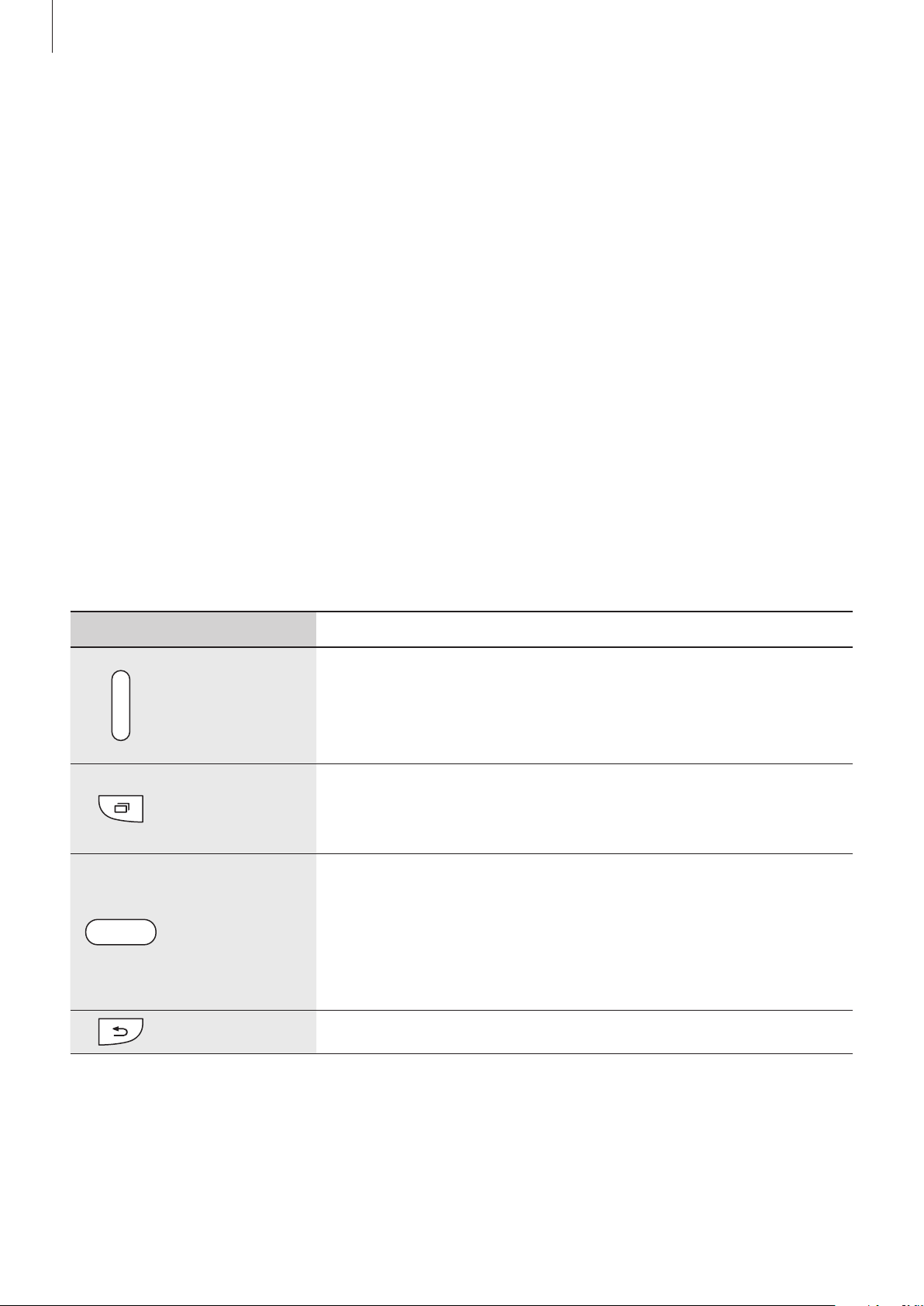
Para comenzar
•
Si ha sumergido el dispositivo en el agua o el micrófono o el altavoz están mojados, el sonido
podría no ser claro durante las llamadas. Asegúrese de que el micrófono o el altavoz estén
limpios y secos limpiándolos con un paño seco.
•
El diseño resistente al agua del dispositivo provocará que vibre suavemente en ciertas
condiciones. Las vibraciones en estas condiciones, como por ejemplo cuando el nivel de
volumen es alto, son normales y no afectan el rendimiento del dispositivo.
•
La pantalla táctil y la demás funciones podría no funcionar correctamente si usa el dispositivo
en el agua o en otros líquidos.
•
El dispositivo fue sometido a pruebas en un ambiente controlado, y se ha demostrado
que es resistente al agua y al polvo en situaciones específicas (cumple con los requisitos
de la clasificación IP67 según se describe en la norma internacional IEC 60529, grados de
protección proporcionada por carcasas [Código IP]; condiciones de prueba: 15–35 °C, 86–106
kPa, 1 metro, 30 minutos). A pesar de esta clasificación, el dispositivo no es resistente a los
daños provocados por el agua en cualquier situación.
Botones
Botón Función
•
Manténgalo pulsado para encender o apagar el dispositivo.
•
Encendido
Aplicaciones
recientes
Inicio
Púlselo para bloquear o desbloquear el dispositivo. Cuando
se apaga la pantalla táctil, el dispositivo entra en modo de
bloqueo.
•
Tóquelo para abrir la lista de aplicaciones recientes.
•
Manténgalo pulsado para acceder a las opciones adicionales
de la pantalla actual.
•
Púlselo para desbloquear el dispositivo. Cuando se apaga la
pantalla táctil, el dispositivo entra en modo de bloqueo.
•
Púlselo para regresar a la pantalla de inicio.
•
Púlselo dos veces para iniciar
•
Manténgalo pulsado para iniciar la
S Voice
Google
.
.
Atrás
•
Tóquelo para regresar a la pantalla anterior.
10
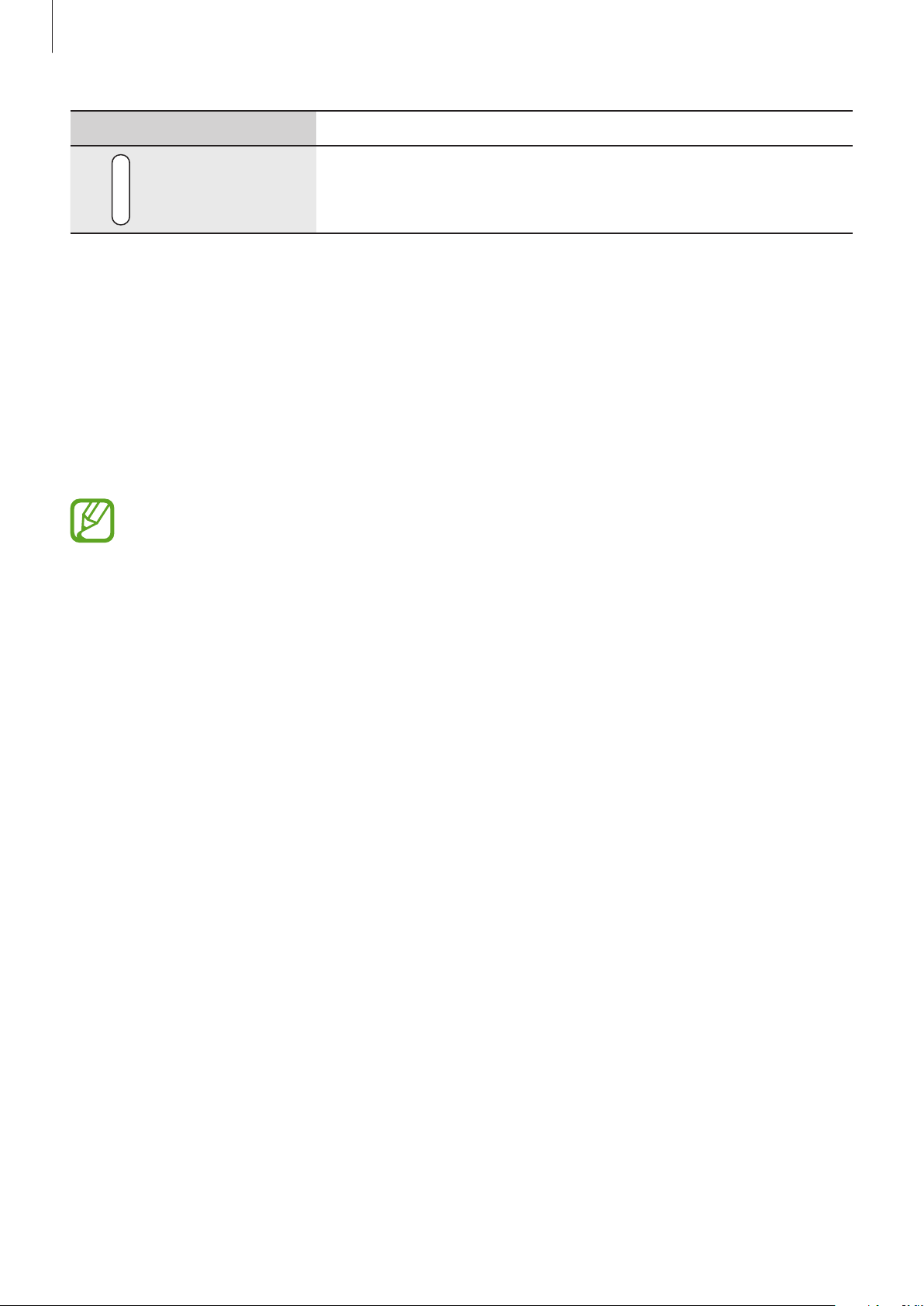
Para comenzar
Botón Función
Volumen
•
Púlselo para ajustar el volumen del dispositivo.
Contenidos de la caja
Busque los siguientes elementos en la caja del producto:
•
Dispositivo
•
Batería
•
Guía de inicio rápido
•
Los elementos que vienen con el dispositivo y cualquier accesorio disponible pueden
variar según la región o el proveedor de servicios.
•
Los elementos suministrados están diseñados sólo para este dispositivo y podrían no ser
compatibles con otros.
•
La apariencia y las especificaciones están sujetas a cambio sin previo aviso.
•
Podrá comprar accesorios adicionales en su distribuidor local de Samsung. Asegúrese de
que sean compatibles con el dispositivo antes de comprarlos.
•
Use sólo accesorios aprobados por Samsung. Algunos accesorios, como los dispositivos
de base, podrían no tener el mismo certificado de resistencia al agua o al polvo.
•
La disponibilidad de todos los accesorios se encuentra sujeta a cambio según las
empresas fabricantes. Para obtener más información acerca de los accesorios disponibles,
consulte el sitio Web de Samsung.
11
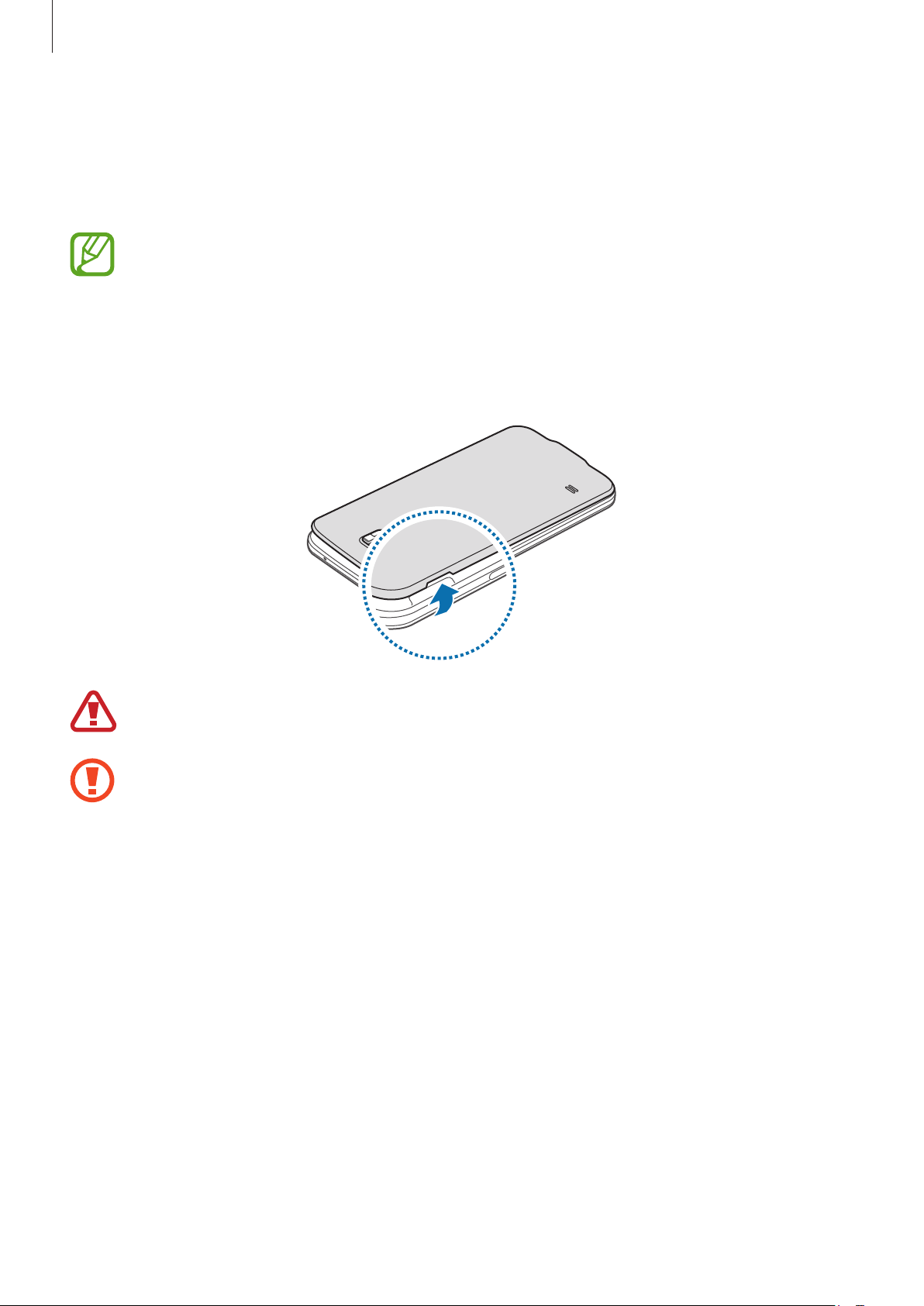
Para comenzar
Instalar la tarjeta SIM o USIM y la batería
Inserte la tarjeta SIM o USIM que le suministró el proveedor de servicios de telefonía móvil, y la
batería incluida.
•
El dispositivo sólo admite tarjetas microSIM.
•
Algunos servicios LTE podrían no estar disponibles según su proveedor de servicios. Para
obtener detalles acerca de la disponibilidad del servicio, póngase en contacto con el
proveedor de servicios.
Retire la tapa posterior.
1
Tenga cuidado de no dañarse las uñas al retirar la tapa posterior.
No doble ni gire la tapa posterior excesivamente. Si lo hace, podría dañarla.
12
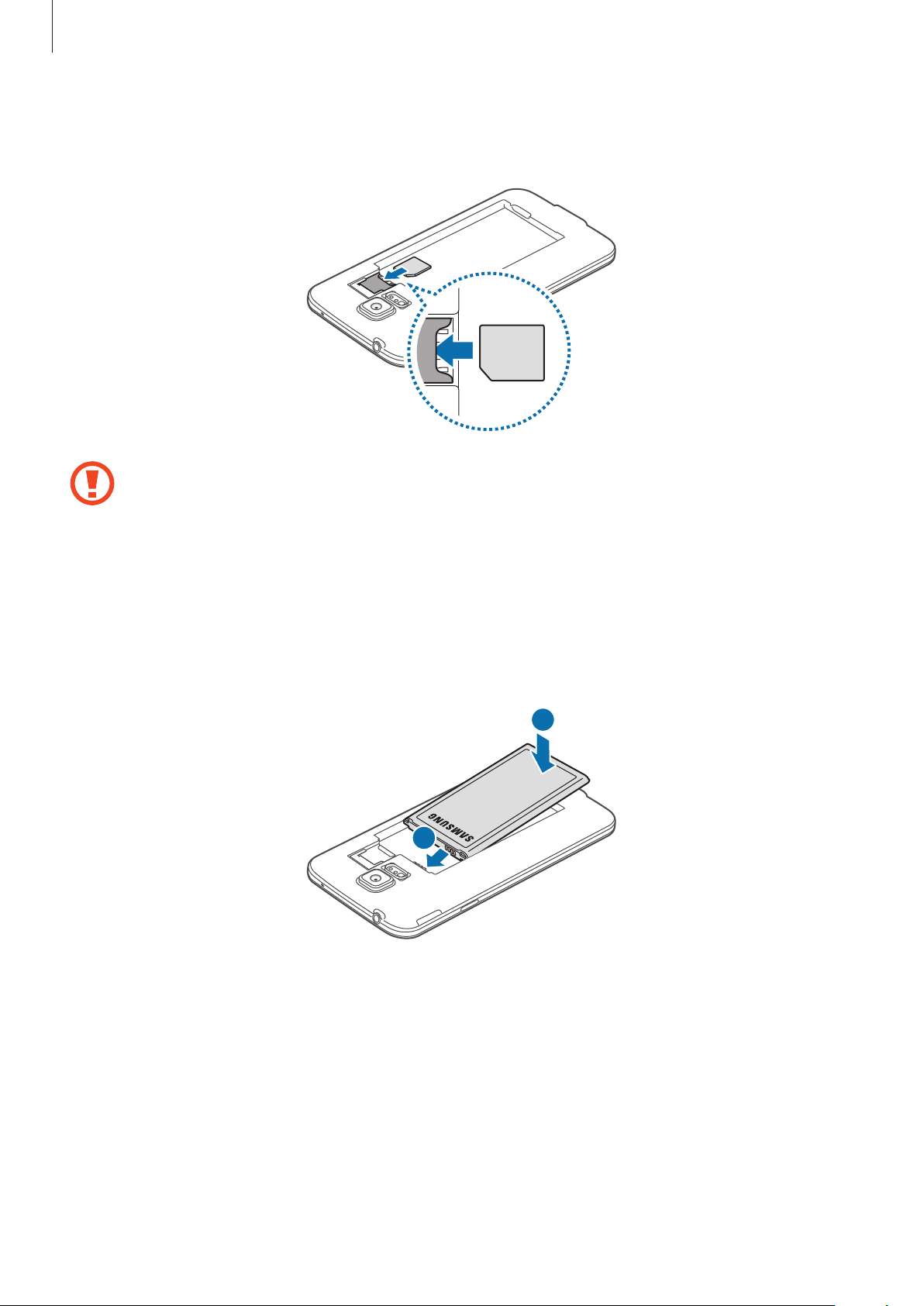
Para comenzar
Inserte la tarjeta SIM o USIM de modo que los contactos dorados queden orientados hacia
2
abajo.
•
No inserte una tarjeta de memoria en la ranura de la tarjeta SIM. Si se atasca una tarjeta
•
Inserte la batería.
3
de memoria en la ranura de la tarjeta SIM, lleve el dispositivo a un centro de servicios de
Samsung para retirar la tarjeta de memoria.
Tenga cuidado de no perder la tarjeta SIM o USIM ni permitir que otras personas la usen.
Samsung no se hace responsable por los daños o inconvenientes provocados por la
pérdida o el robo de tarjetas.
2
1
13
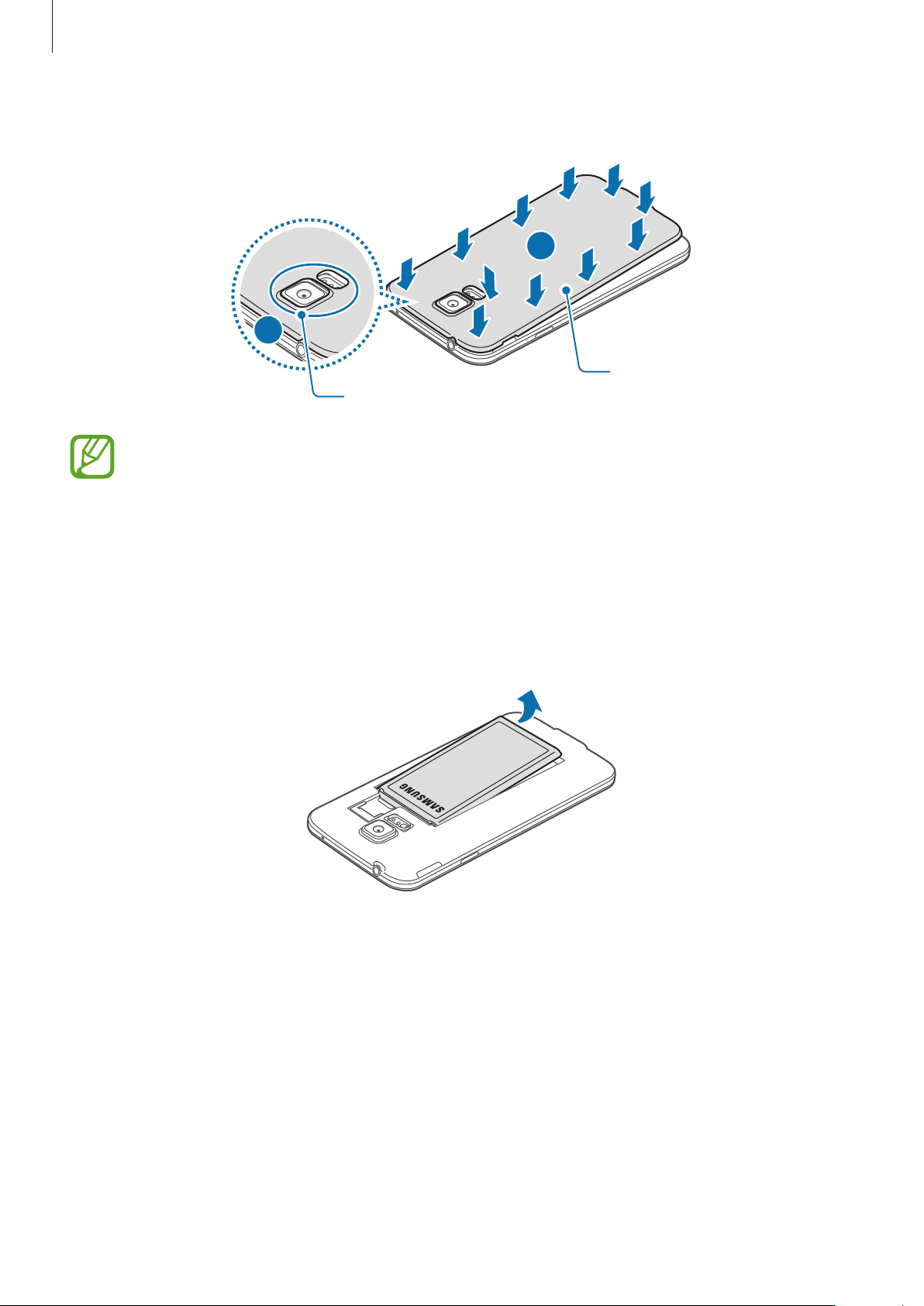
Para comenzar
Vuelva a colocar la tapa posterior.
4
1
•
Asegúrese de que la tapa posterior esté correctamente cerrada.
•
Use solo tapas posteriores y accesorios aprobados por Samsung en el dispositivo.
2
pulse
Alinear
Retirar la tarjeta SIM o USIM y la batería
Retire la tapa posterior.
1
Retire la batería.
2
14
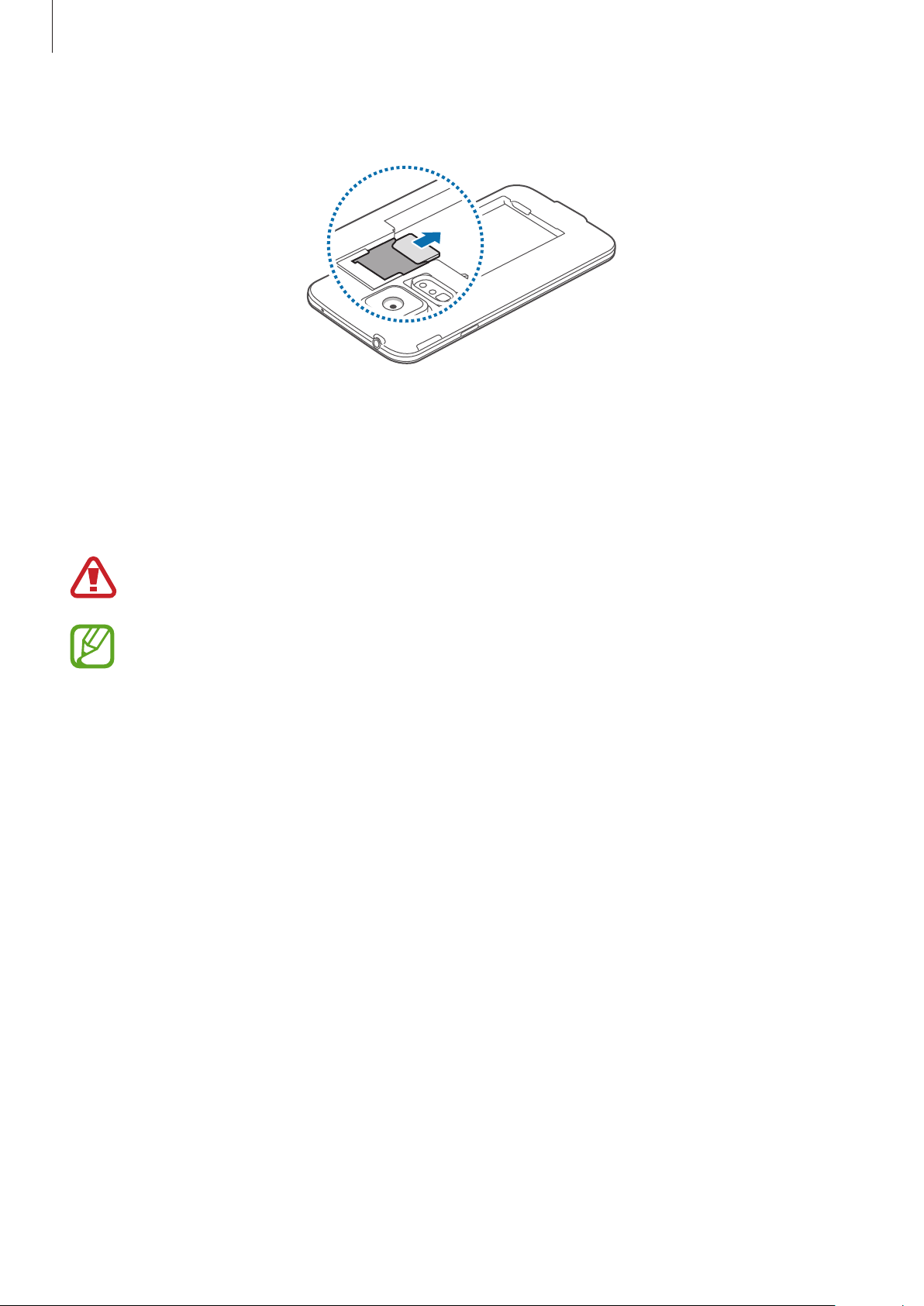
Para comenzar
Oprima la tarjeta SIM o USIM con el dedo, y después retírela.
3
Cargar la batería
Use el cargador para cargar la batería antes de usarla por primera vez. También podrá usar un
ordenador para cargar la batería mediante el cable USB.
Utilice sólo cargadores, baterías y cables aprobados por Samsung. Los cargadores o cables
no aprobados pueden provocar que la batería explote o dañe el dispositivo.
•
Cuando el nivel de batería sea bajo, el icono de la batería estará vacío.
•
Si la batería está completamente descargada, no podrá encender el dispositivo
inmediatamente después de conectar el cargador. Espere a que la batería agotada se
cargue durante algunos minutos antes de encender el dispositivo.
•
Si utiliza varias aplicaciones a la vez, aplicaciones de red o aplicaciones que requieran
una conexión con otro dispositivo, la batería se agotará rápidamente. Para evitar
desconectarse de la red o perder energía durante la transferencia de datos, siempre use
estas aplicaciones después de cargar la batería por completo.
15
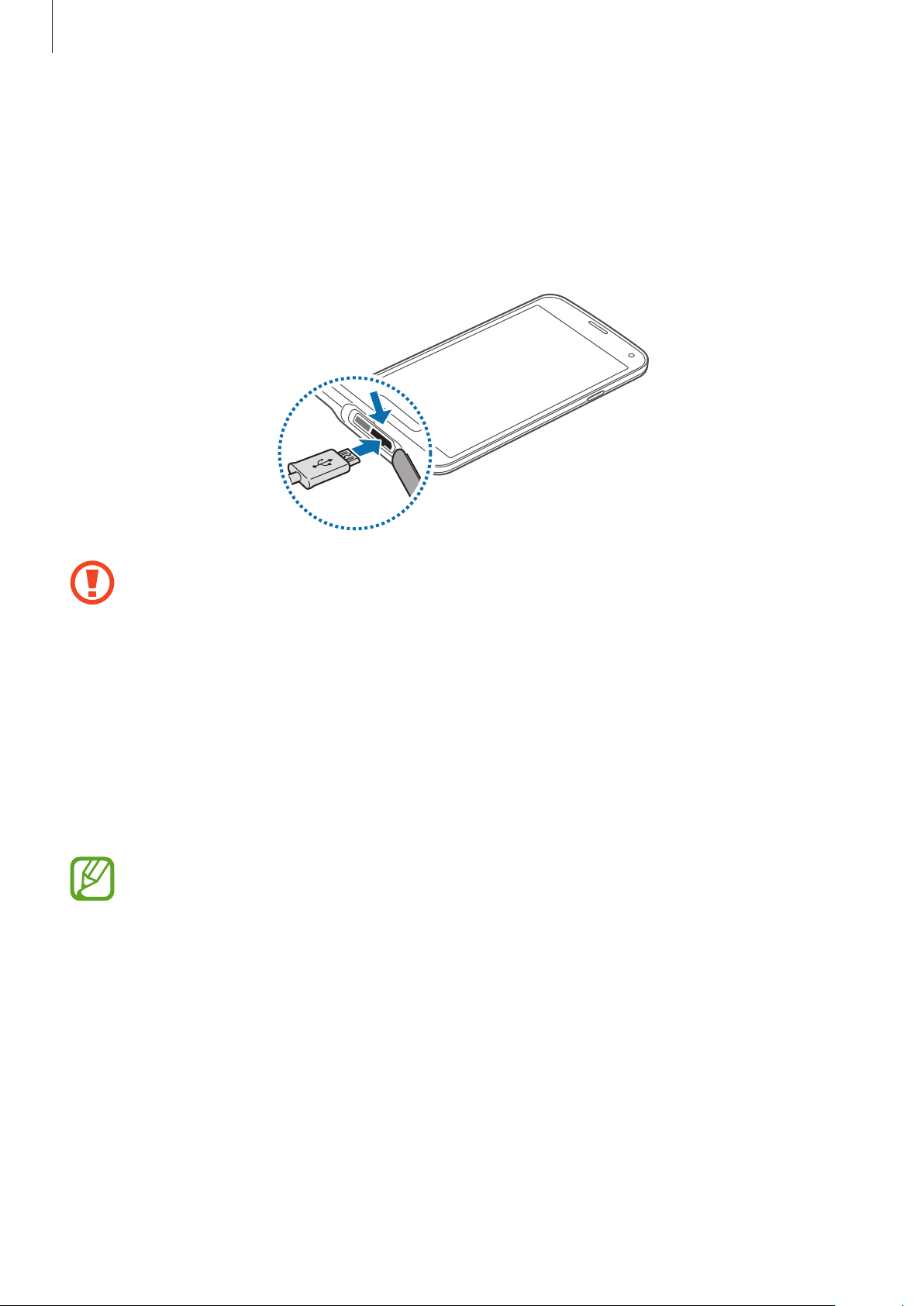
Para comenzar
Conecte el cable USB al adaptador de alimentación USB.
1
Abra la cubierta de la clavija multifunción.
2
Cuando use un cable USB, conecte el cable USB en el lado derecho de la clavija multifunción tal
3
y como se muestra en la imagen a continuación.
•
Si conecta el cargador de forma incorrecta, podría provocar daños serios al dispositivo. La
garantía no cubre ningún daño provocado por el mal uso.
•
Asegúrese de que la tapa posterior y la cubierta de la clavija multifunción estén
fuertemente cerradas para evitar que entre agua o polvo en el dispositivo. Las tapas
abiertas o sueltas podrían permitir el paso del agua o el polvo, los cuales podrían entrar
en el dispositivo y provocar daños.
•
Asegúrese de no dañar o retirar la tapa de la clavija multifunción. Si la tapa se daña o se
sale, el dispositivo podría sufrir daños por agua.
Conecte el adaptador de alimentación USB en una toma eléctrica.
4
•
Puede utilizar el dispositivo mientras se está cargando, pero puede tardar más en cargar
la batería por completo.
•
Si el dispositivo recibe una alimentación inestable mientras se carga, la pantalla táctil
podría no funcionar. Si esto sucede, desconecte el cargador del dispositivo.
•
Es posible que el dispositivo se caliente mientras se está cargando. Esto es normal y no
afecta la vida útil ni el rendimiento del dispositivo. Si la batería se calienta más de lo
normal, el cargador podría dejar de cargar.
•
Si el dispositivo no se carga correctamente, llévelo junto con el cargador a un centro de
servicios de Samsung.
16
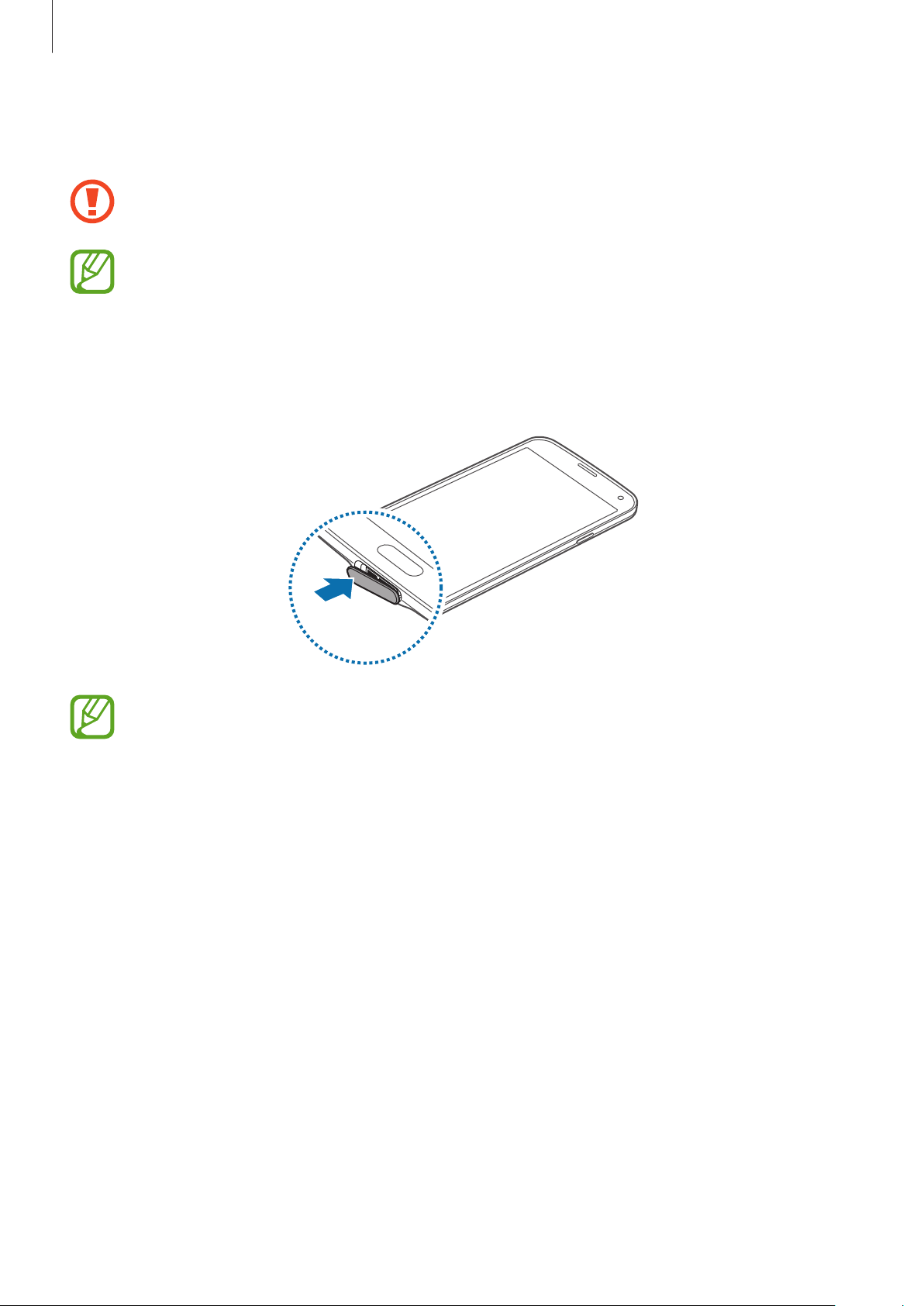
Para comenzar
Después de cargarlo por completo, desconecte el dispositivo del cargador. Desconecte el
5
cargador del dispositivo primero, y luego de la toma eléctrica.
No retire la batería antes de retirar el cargador. Esto podría dañar el dispositivo.
El cargador no tiene interruptor de encendido y apagado, por tanto, para cortar el
suministro eléctrico, el usuario debe quitar el cargador de la red, además cuando está
conectado debe permanecer cerca del enchufe. Para ahorrar energía, desenchufe el
cargador cuando no esté en uso.
Cierre la cubierta de la clavija multifunción.
6
Asegúrese de que la cubierta de la clavija multifunción esté correctamente cerrada.
Reducir el consumo de batería
El dispositivo ofrece opciones que ayudan a ahorrar batería. Al personalizar estas opciones y
desactivar la funciones en segundo plano, podrá utilizar el dispositivo durante más tiempo entre una
carga y otra:
•
Cuando no esté usando el dispositivo, cambie al modo inactivo pulsando el botón Encendido.
•
Cierre las aplicaciones innecesarias con el administrador de tareas.
•
Desactive la función Bluetooth.
•
Desactive la función Wi-Fi.
•
Desactive la sincronización automática de las aplicaciones.
•
Disminuya el tiempo de retroiluminación.
•
Disminuya el brillo de la pantalla.
17

Para comenzar
Insertar una tarjeta de memoria
El dispositivo admite tarjetas de memoria con capacidades máximas de 128 GB. Según el fabricante y
el tipo de tarjeta de memoria, algunas tarjetas podrían no ser compatibles con el dispositivo.
•
Algunas tarjetas de memoria podrían no ser completamente compatibles con el
dispositivo. El uso de una tarjeta de memoria no compatible puede dañar el dispositivo o
la tarjeta de memoria y puede dañar los datos almacenados en la tarjeta.
•
Asegúrese de insertar la tarjeta de memoria del lado correcto hacia arriba.
•
El dispositivo admite los sistemas de archivos FAT y exFAT para las tarjetas de memoria.
Si inserta una tarjeta formateada con un sistema de archivos diferente, el dispositivo le
solicitará que reformatee la tarjeta de memoria.
•
La escritura y el borrado frecuentes de datos acortarán la vida útil de la tarjeta de
memoria.
•
Cuando inserte una tarjeta de memoria en el dispositivo, el directorio de archivos de la
tarjeta de memoria aparecerá en la carpeta
Retire la tapa posterior.
1
Inserte una tarjeta de memoria de modo que los contactos dorados queden orientados hacia
2
abajo.
Mis Archivos
→
SD card
.
Vuelva a colocar la tapa posterior.
3
18
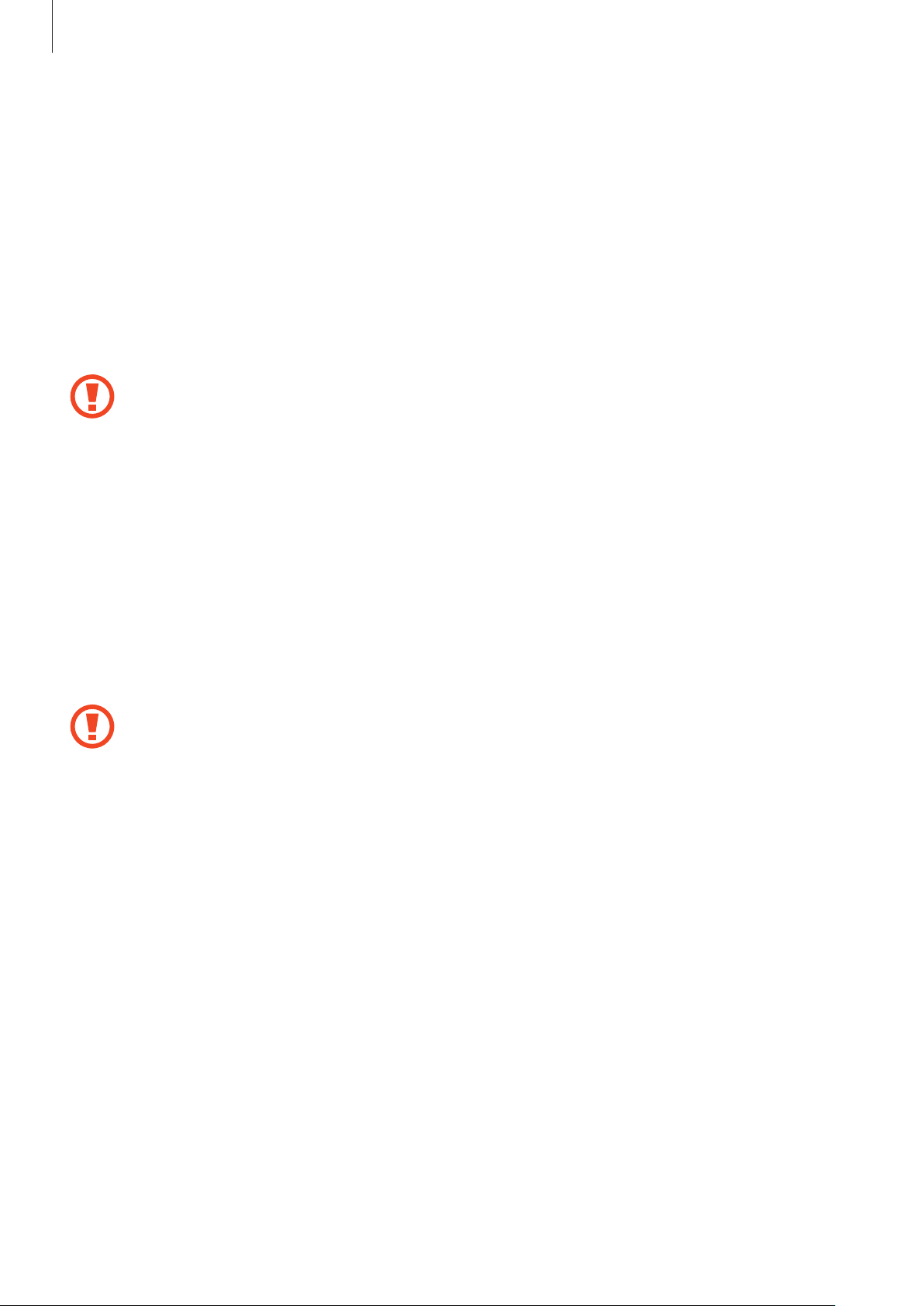
Para comenzar
Retirar la tarjeta de memoria
Antes de retirar una tarjeta de memoria, desmóntela para realizar una extracción segura. En la
pantalla de inicio, toque
Retire la tapa posterior.
1
Retire la tarjeta de memoria.
2
Vuelva a colocar la tapa posterior.
3
No retire la tarjeta de memoria mientras el dispositivo esté transfiriendo información o
accediendo a ella. Si lo hace, podría provocar la pérdida o la corrupción de los datos, o
podría dañar la tarjeta de memoria o el dispositivo. Samsung no se hace responsable por
pérdidas provocadas por el mal uso de tarjetas de memoria dañadas, incluyendo la pérdida
de datos.
Menú
→
Ajustes
→
Almacenamiento
→
Retirar tarjeta SD
.
Formatear la tarjeta de memoria
Una tarjeta de memoria formateada en un ordenador podría no ser compatible con el dispositivo.
Formatee la tarjeta de memoria en el dispositivo.
En la pantalla de inicio, toque
Formatear tarjeta SD
Antes de formatear la tarjeta de memoria, recuerde realizar copias de seguridad de todos
los datos importantes almacenados en el dispositivo. La garantía del fabricante no cubre la
pérdida de datos ocasionada por las acciones del usuario.
→
Eliminar todo
Menú
→
Ajustes
.
→
Almacenamiento
→
Formatear tarjeta SD
→
19
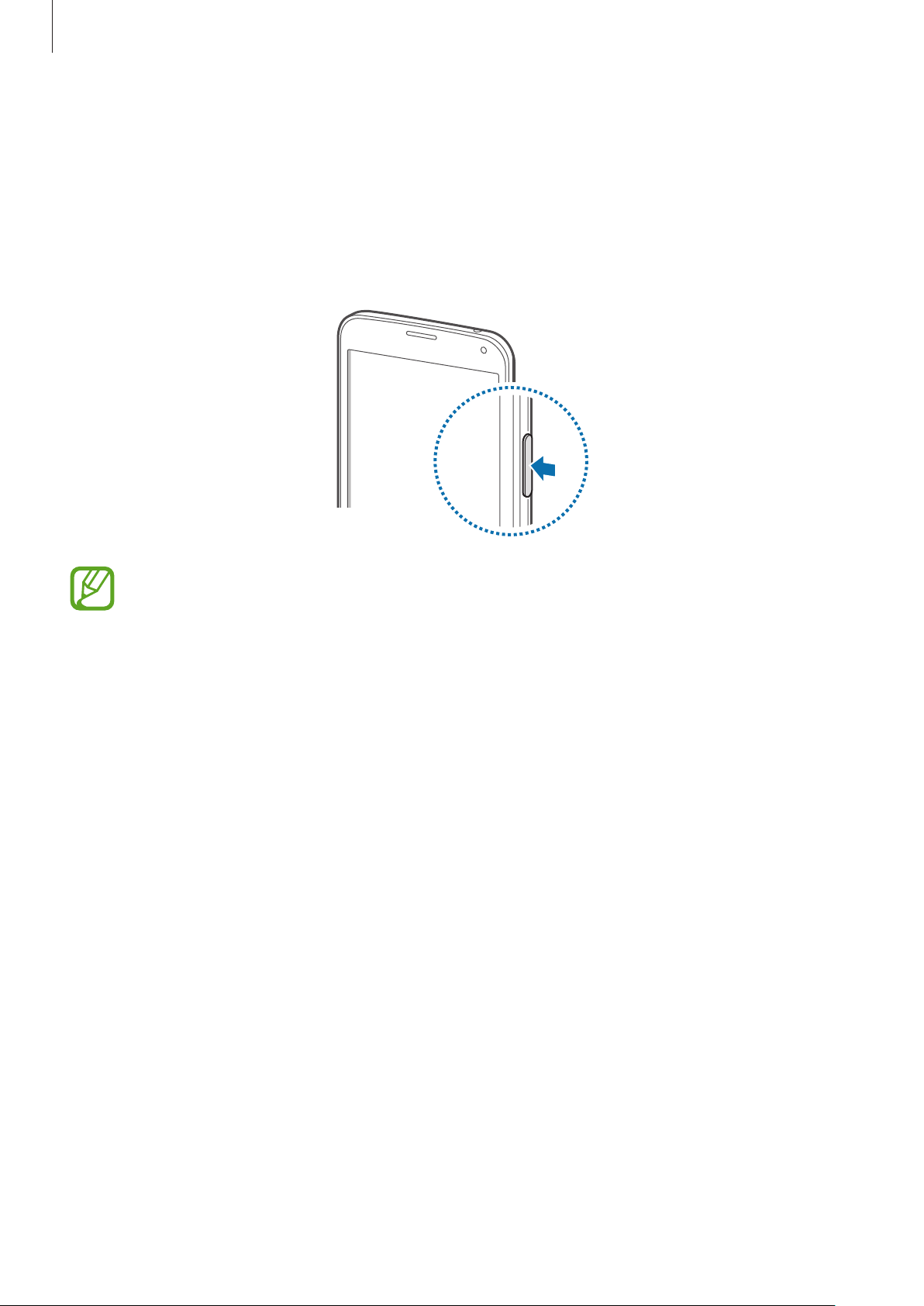
Para comenzar
Encender y apagar el dispositivo
Cuando encienda el dispositivo por primera vez, siga las instrucciones de la pantalla para
configurarlo.
Mantenga pulsado el botón Encendido durante algunos segundos para encender el dispositivo.
Para apagar el dispositivo, mantenga pulsado el botón Encendido y después toque
Respete todas las advertencias publicadas y las indicaciones del personal oficial cuando se
encuentre en áreas en las que el uso de dispositivos inalámbricos esté restringido, como
aviones y hospitales.
Apagar
.
Al sostener el dispositivo
No cubra el área de la antena con las manos u otros objetos. Esto podría provocar problemas de
conectividad o agotar la batería.
20
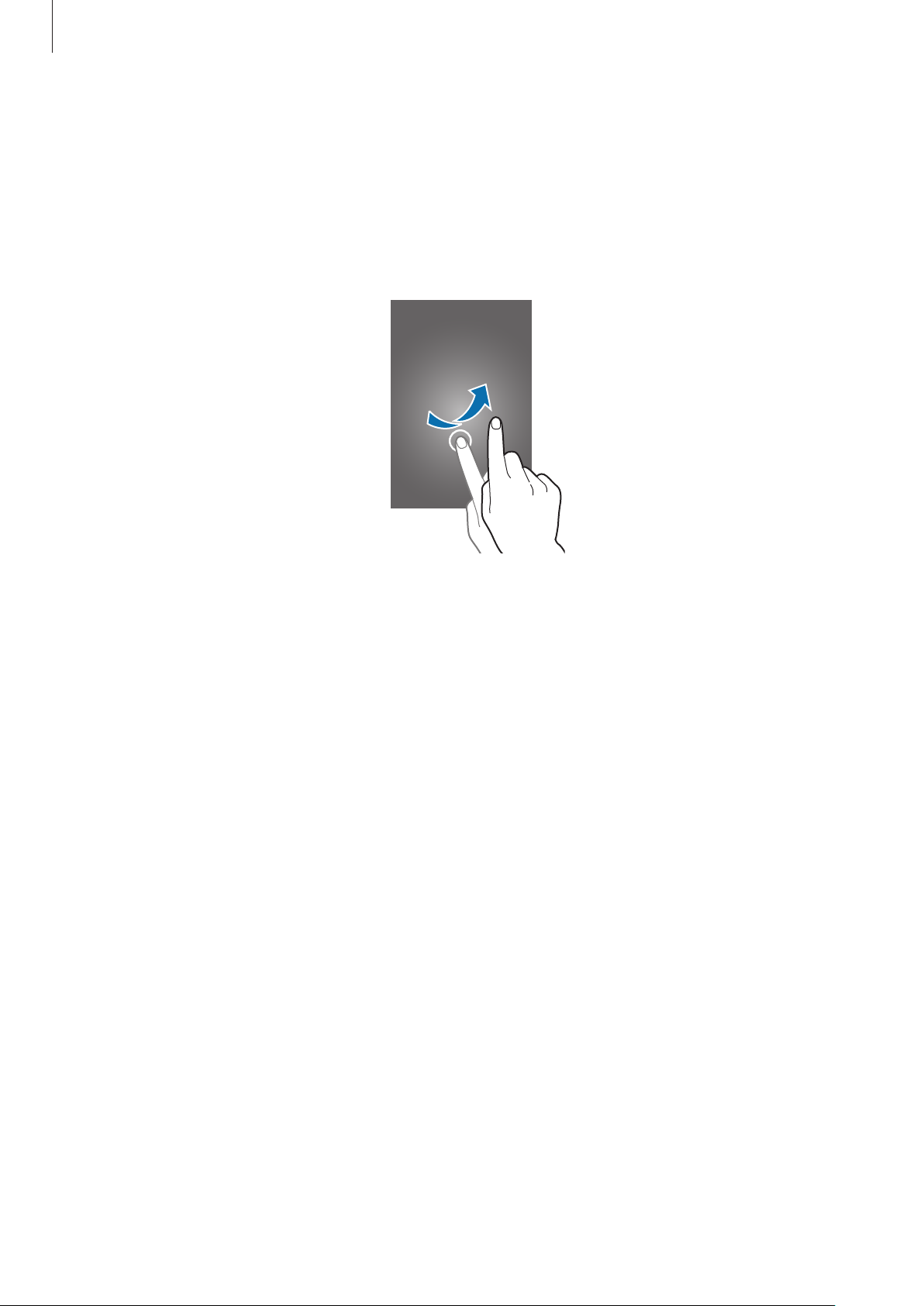
Para comenzar
Bloquear y desbloquear el dispositivo
Al pulsar el botón Encendido, la pantalla se apagará y el dispositivo pasará al modo de bloqueo. Si no
usa el dispositivo durante un tiempo específico, este se bloqueará automáticamente.
Para desbloquear el dispositivo, pulse el botón Encendido o el botón Inicio y hojee el dedo en
cualquier dirección dentro de la zona de desbloqueo de la pantalla.
Podrá cambiar el código de desbloqueo para desbloquear el dispositivo. Consulte Cambiar la
función de bloqueo de pantalla para obtener más detalles.
21
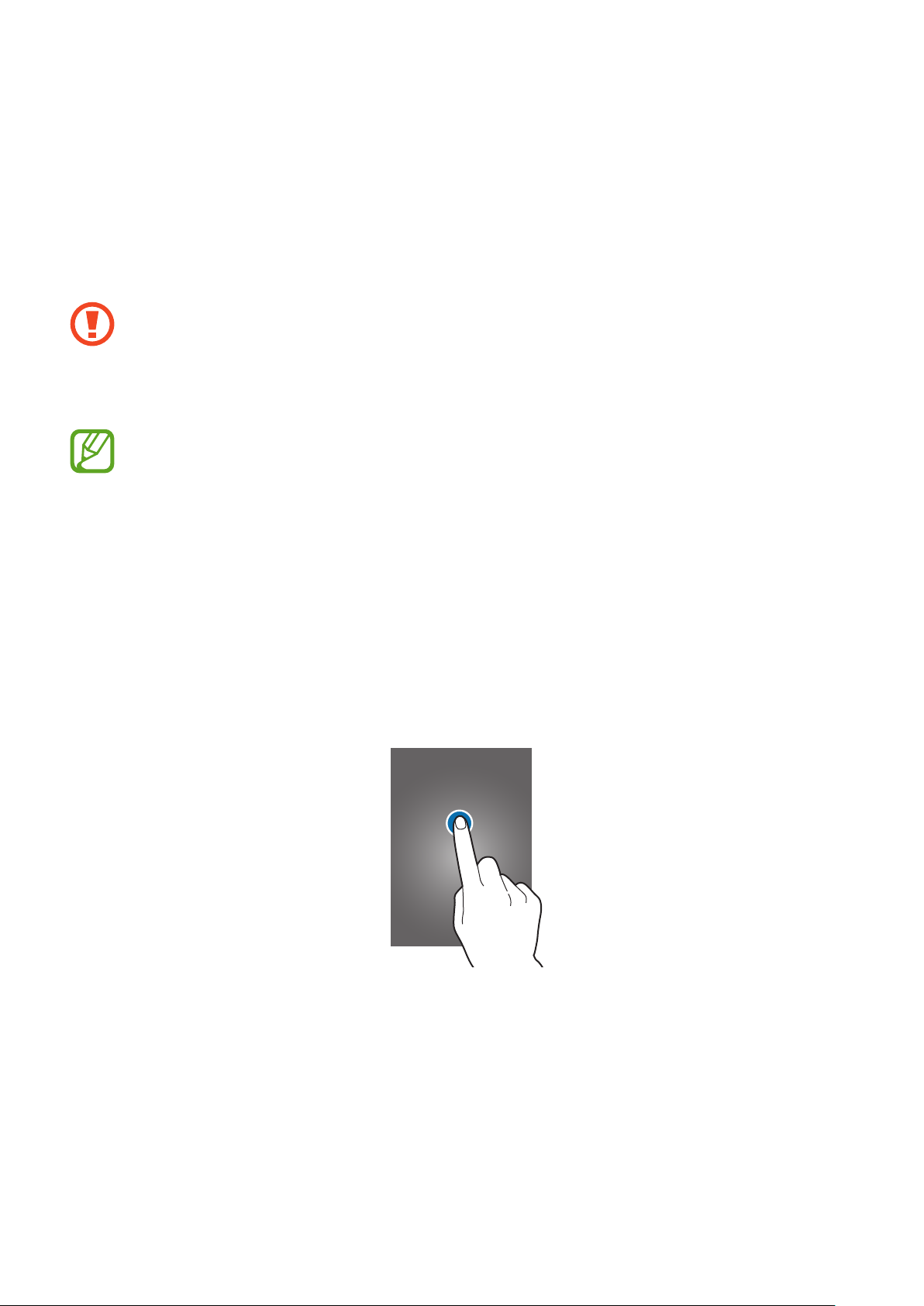
Nociones básicas
Usar la pantalla táctil
•
No permite que la pantalla táctil entre en contacto con otros dispositivos eléctricos. Las
descargas electrostáticas pueden hacer que la pantalla táctil no funcione correctamente.
•
Para evitar dañar la pantalla táctil, no la toque con elementos puntiagudos ni la presione
excesivamente con los dedos.
•
El dispositivo podría no reconocer las entradas táctiles que realice cerca de los bordes de
la pantalla, dado que estos se encuentran fuera del área de entradas táctiles.
•
Si deja la pantalla táctil inactiva durante mucho tiempo, podrían aparecer imágenes
reflejadas (quemadas) o fantasmales. Cuando no use el dispositivo, apague la pantalla
táctil.
•
Se recomienda usar los dedos al operar la pantalla táctil.
Tocar
Para abrir una aplicación, seleccionar un elemento del menú, pulsar un botón de la pantalla o
introducir un caracter con el teclado de la pantalla, toque la pantalla con el dedo.
22
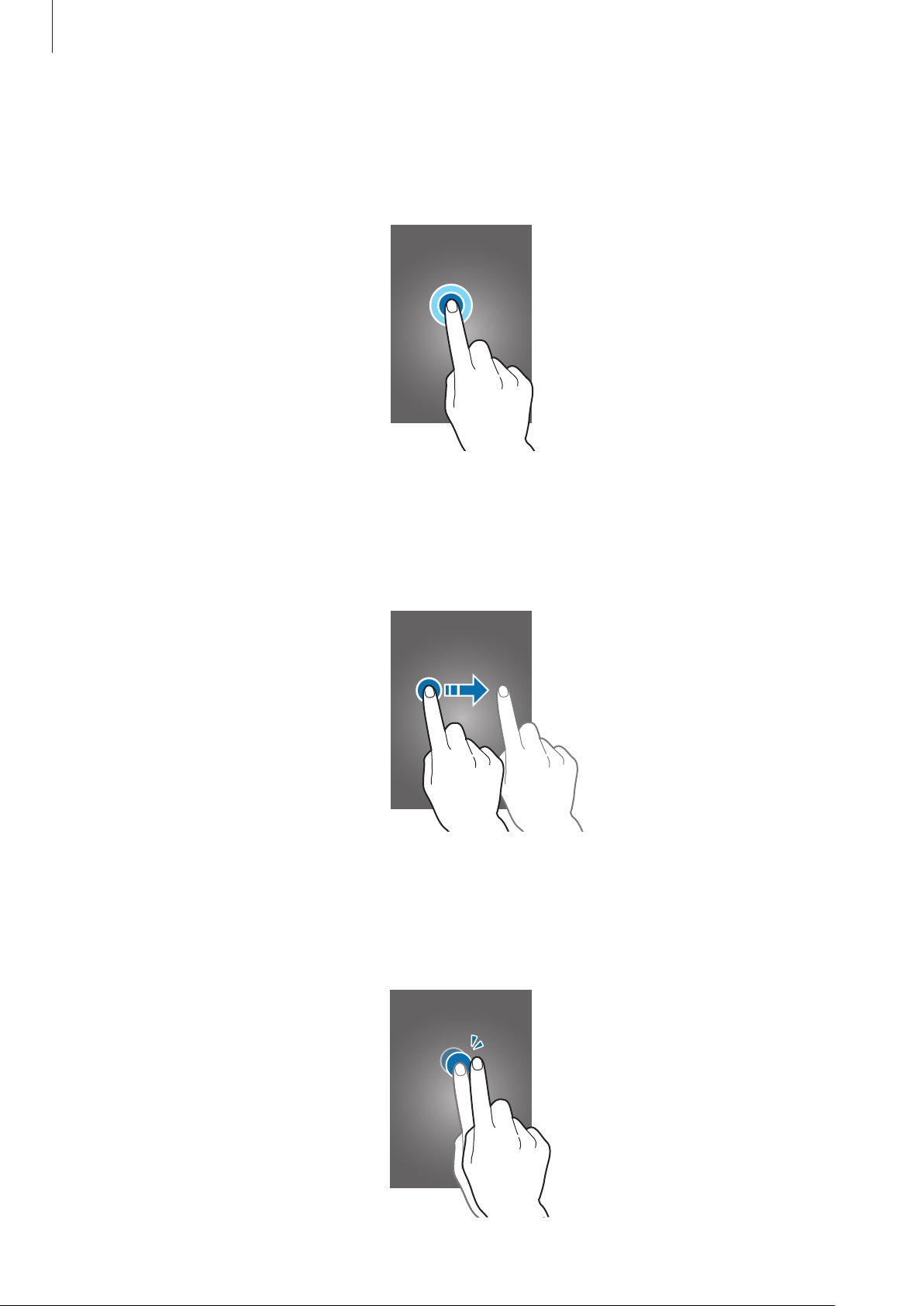
Nociones básicas
Mantener pulsado
Mantenga pulsado un elemento durante más de 2 segundos para acceder a las opciones
disponibles.
Arrastrar
Para mover un icono o una miniatura, mantenga pulsado el elemento y arrástrelo hasta la ubicación
que desee.
Doble pulsación
Pulse dos veces una página Web o una imagen para aumentar el zoom. Pulse dos veces nuevamente
para regresar al tamaño original.
23
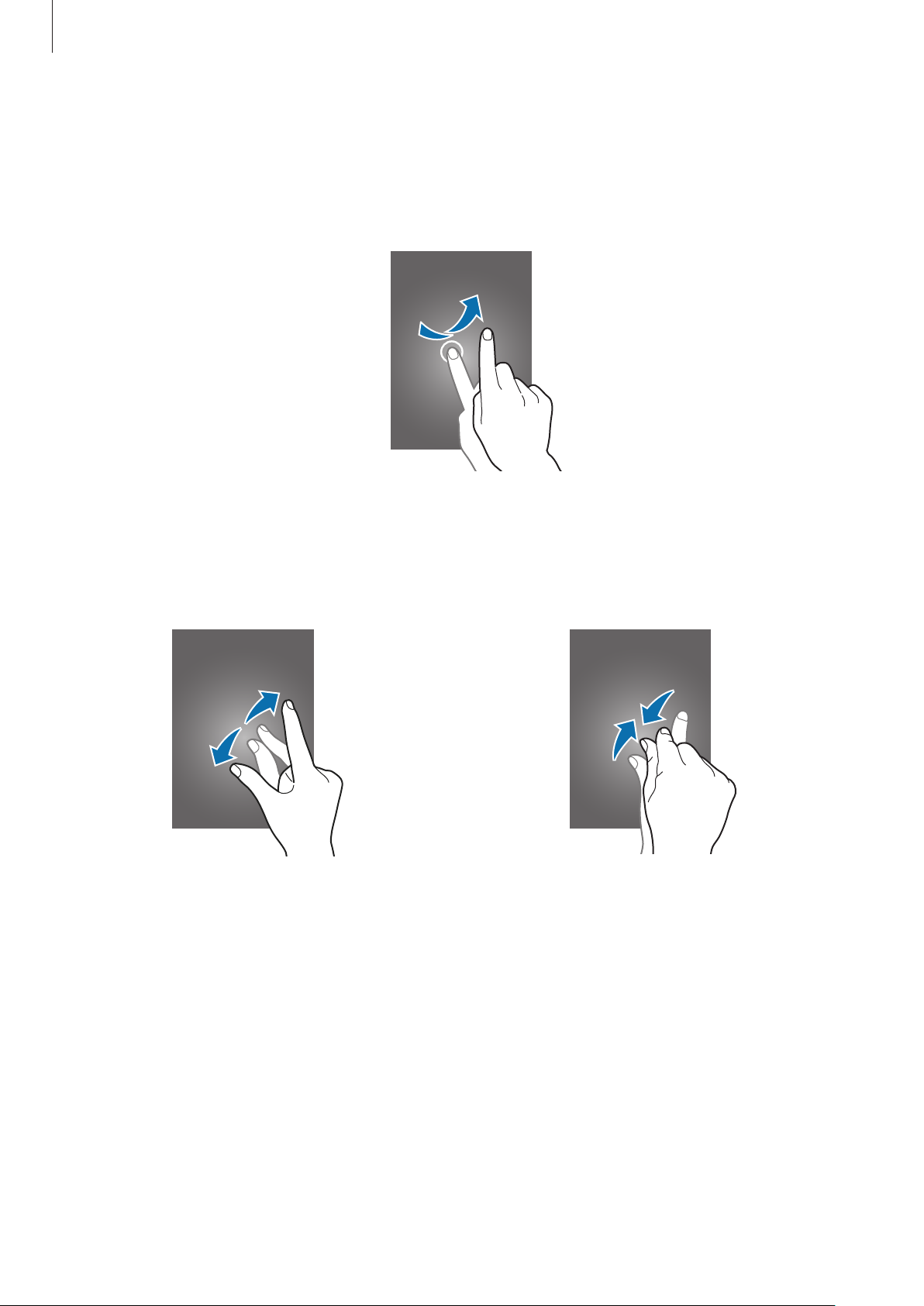
Nociones básicas
Deslizar
Deslice la pantalla de inicio o la pantalla de aplicaciones hacia la izquierda o derecha para ver otro
panel. Deslice la pantalla hacia arriba o abajo para desplazarse a lo largo de una página Web o una
lista, como por ejemplo la lista de contactos.
Juntar y separar
Separe dos dedos en una página Web, un mapa o una imagen para aumentar el zoom. Júntelos para
reducir el zoom.
24
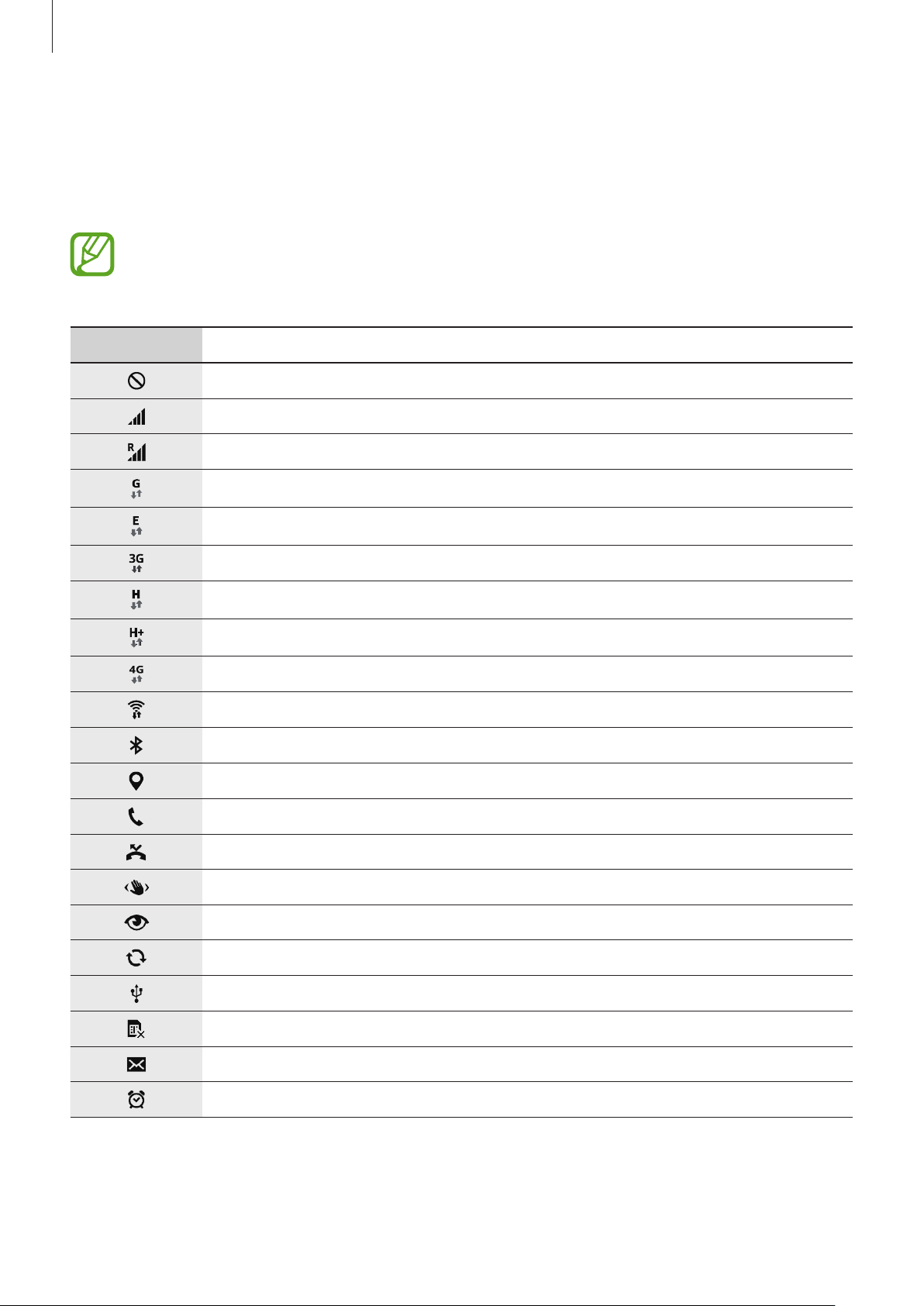
Nociones básicas
Iconos indicadores
Los iconos que aparecen en la barra de estado contienen información acerca del estado del
dispositivo. Los iconos que aparecen en la siguiente tabla son los más comunes.
La barra de estado podría no aparecer en la parte superior de la pantalla en algunas
aplicaciones. Para mostrar la barra de estado, arrastre la parte superior de la pantalla hacia
abajo.
Icono Significado
Sin señal
Intensidad de la señal
Itinerancia (fuera del área habitual de servicio)
Red GPRS conectada
Red EDGE conectada
Red UMTS conectada
Red HSDPA conectada
Red HSPA+ conectada
Red LTE conectada
Wi-Fi conectado
Función Bluetooth activada
GPS activado
Llamada en curso
Llamada perdida
Función Air browse activada
Función Smart stay o Smart pause activada
Sincronizado con la Web
Conectado con un ordenador
Sin tarjeta SIM ni USIM
Nuevo mensaje de texto o multimedia
Alarma activada
25
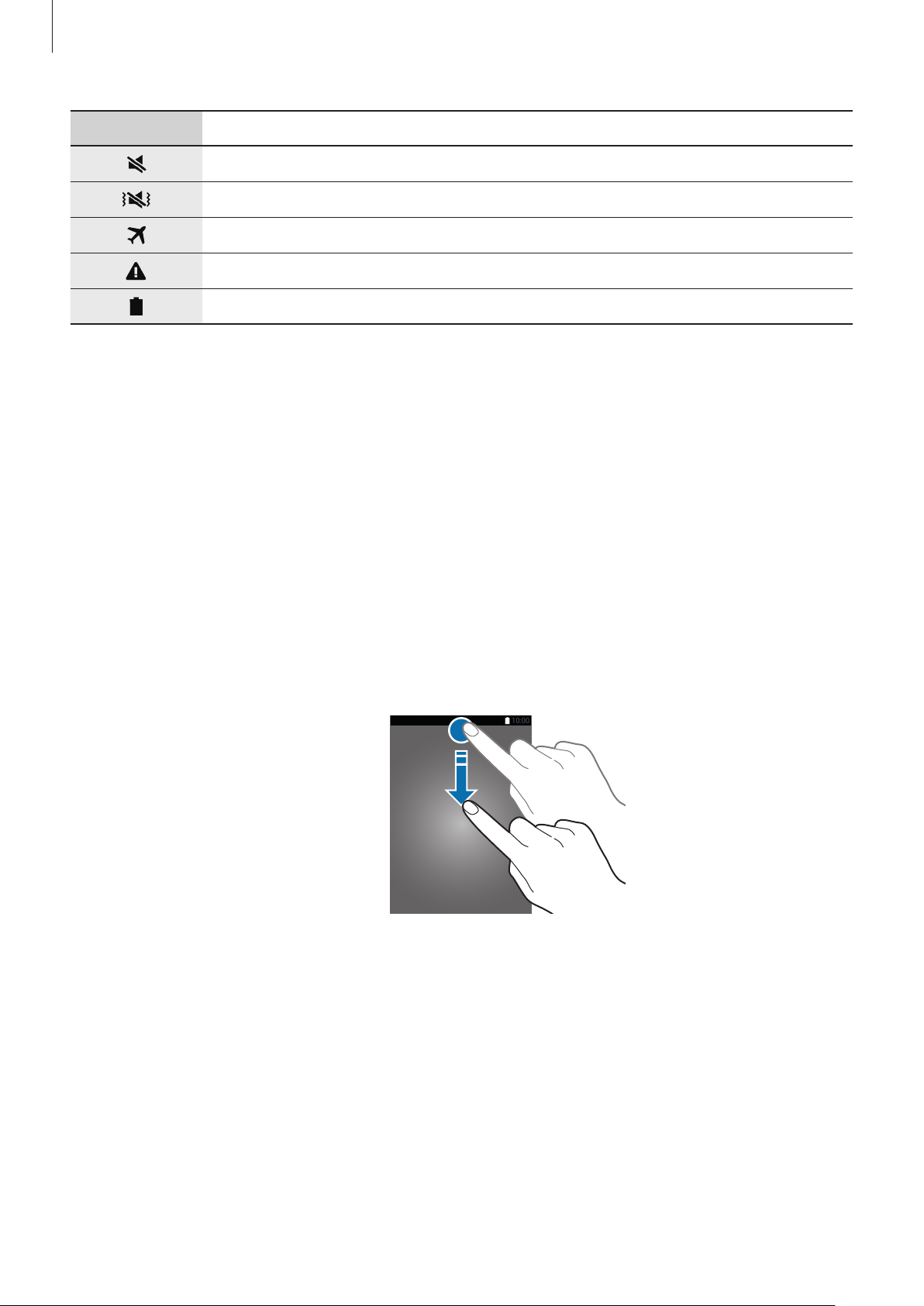
Nociones básicas
Icono Significado
Modo silencioso activado
Modo de vibración activado
Modo avión activado
Se produjo un error o se requiere precaución
Nivel de carga de la batería
Panel de notificaciones y panel de ajustes rápidos
Usar el panel de notificaciones
Al recibir nuevas notificaciones, como mensajes o llamadas perdidas, aparecerán iconos indicadores
en la barra de estado. Para ver más información acerca de los iconos, abra el panel de notificaciones y
vea los detalles.
Para abrir el panel de notificaciones, arrastre la barra de estado hacia abajo.
Para cerrar el panel de notificaciones, arrastre la barra desde la parte inferior de la pantalla hacia
arriba.
26
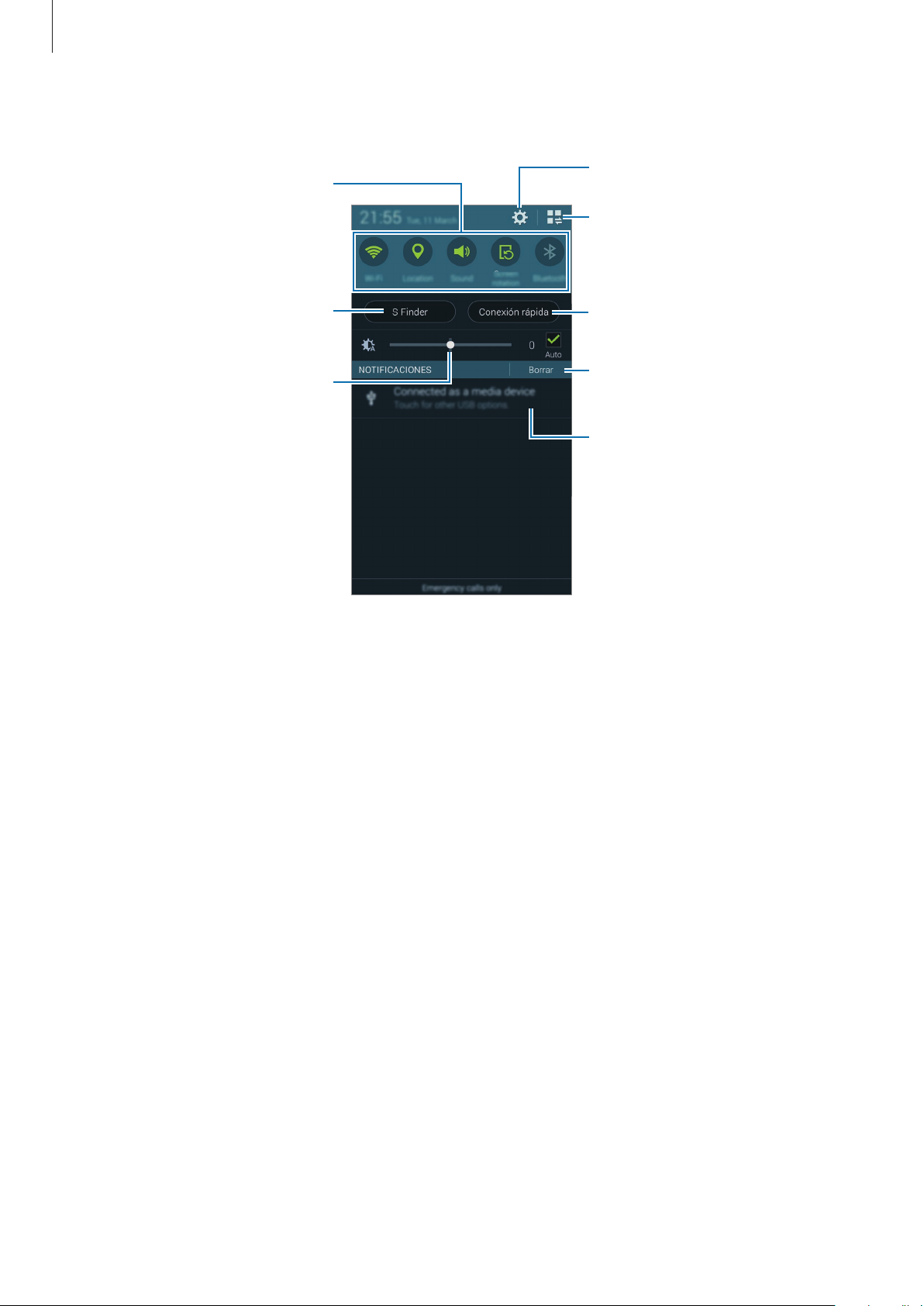
Nociones básicas
Permite iniciar los Ajustes.
Podrá usar las siguientes funciones en el panel de notificaciones.
Permite activar o desactivar las
opciones. Mantenga pulsadas las
opciones para ver ajustes más
detallados.
Permite ver todos los botones de
ajustes rápidos.
Permite iniciar S Finder.
Permite ajustar el brillo.
Permite iniciar la función de
Conexión rápida.
Permite borrar todas las
notificaciones.
Toque una notificación y realice
varias acciones.
Ajustar el brillo
Para configurar el dispositivo para que ajuste el brillo automáticamente, seleccione
ajustar el brillo manualmente a partir del nivel automático, arrastre la barra de ajuste de brillo hacia
la izquierda o hacia la derecha.
Auto
. Para
Si el nivel de batería es bajo, la barra de ajuste de brillo desaparecerá del panel de notificaciones.
27
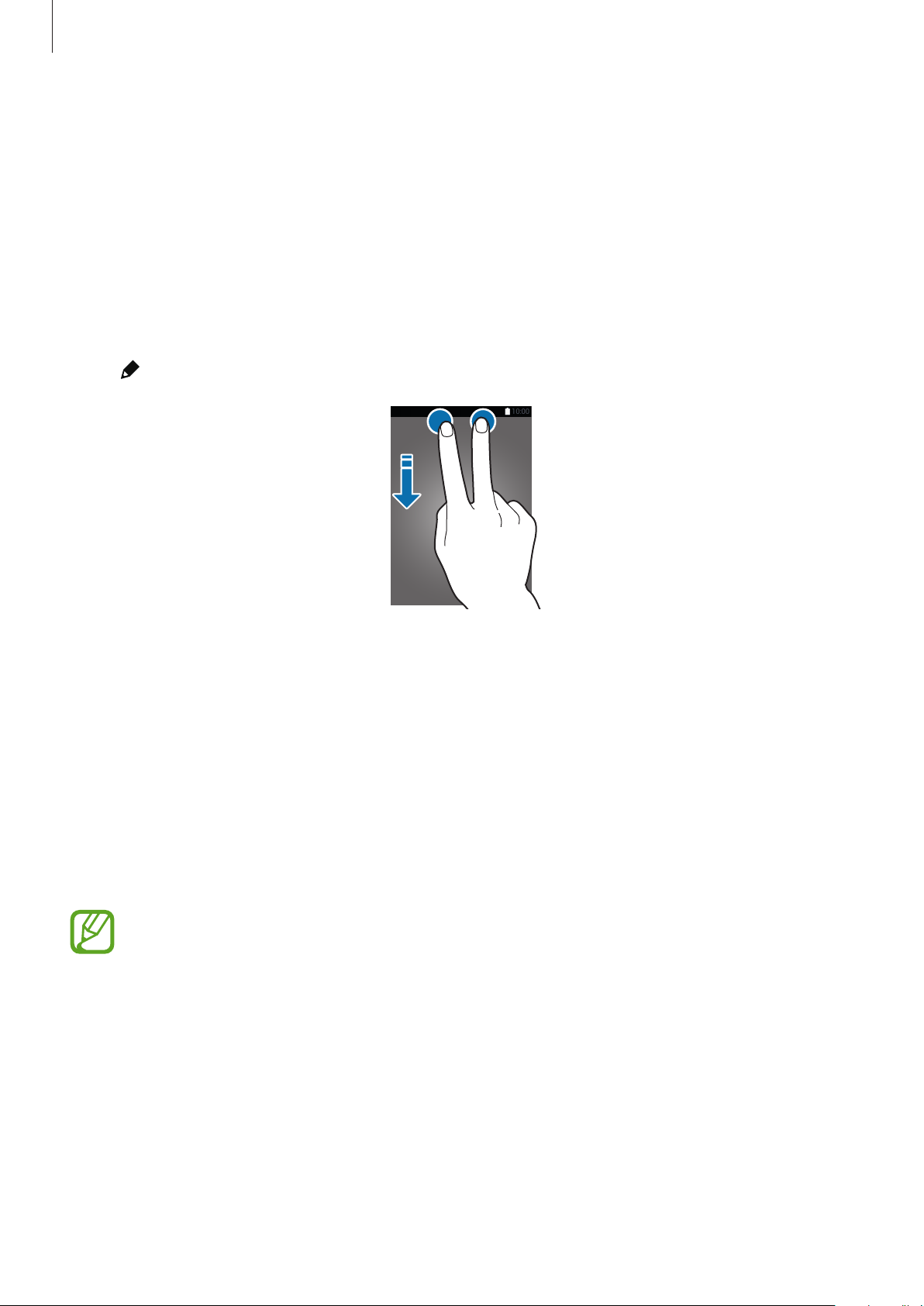
Nociones básicas
Usar el panel de ajustes rápidos
El panel de notificaciones cuenta con una serie de botones de ajustes rápidos. Para ver o acceder a
más botones de ajustes rápidos, abra el panel de ajustes rápidos. Al abrir el panel de ajustes rápidos,
podrá activar o desactivar varias funciones o configurar los ajustes.
Para abrir el panel de ajustes rápidos, arrastre la barra de estado hacia abajo con dos dedos.
Para cerrar el panel de ajustes rápidos, arrastre la barra desde la parte inferior de la pantalla hacia
arriba.
Para volver a organizar las opciones de los botones de ajustes rápidos en el panel de notificaciones,
toque
, mantenga pulsado un elemento, y después arrástrelo hacia otra ubicación.
Use las siguientes opciones:
•
Wi-Fi
: Permite activar o desactivar la función Wi-Fi. Consulte Conectarse a una red Wi-Fi para
obtener más detalles.
•
Ubicación
•
Sonido
silencioso. Podrá configurar el dispositivo para que vibre o desactive todos los sonidos en el
modo silencioso.
•
Rotar pantalla
dispositivo.
Algunas aplicaciones no permiten la rotación de la pantalla.
•
Bluetooth
•
Datos móviles
: Permite activar o desactivar la función GPS.
/
Vibración
: Permite activar o desactivar la función Bluetooth.
/
Silencio
: Permite habilitar o deshabilitar la función para que la interfaz gire al girar el
: Permite activar o desactivar la conexión de datos móviles.
: Permite activar o desactivar el modo de sonido y el modo
28
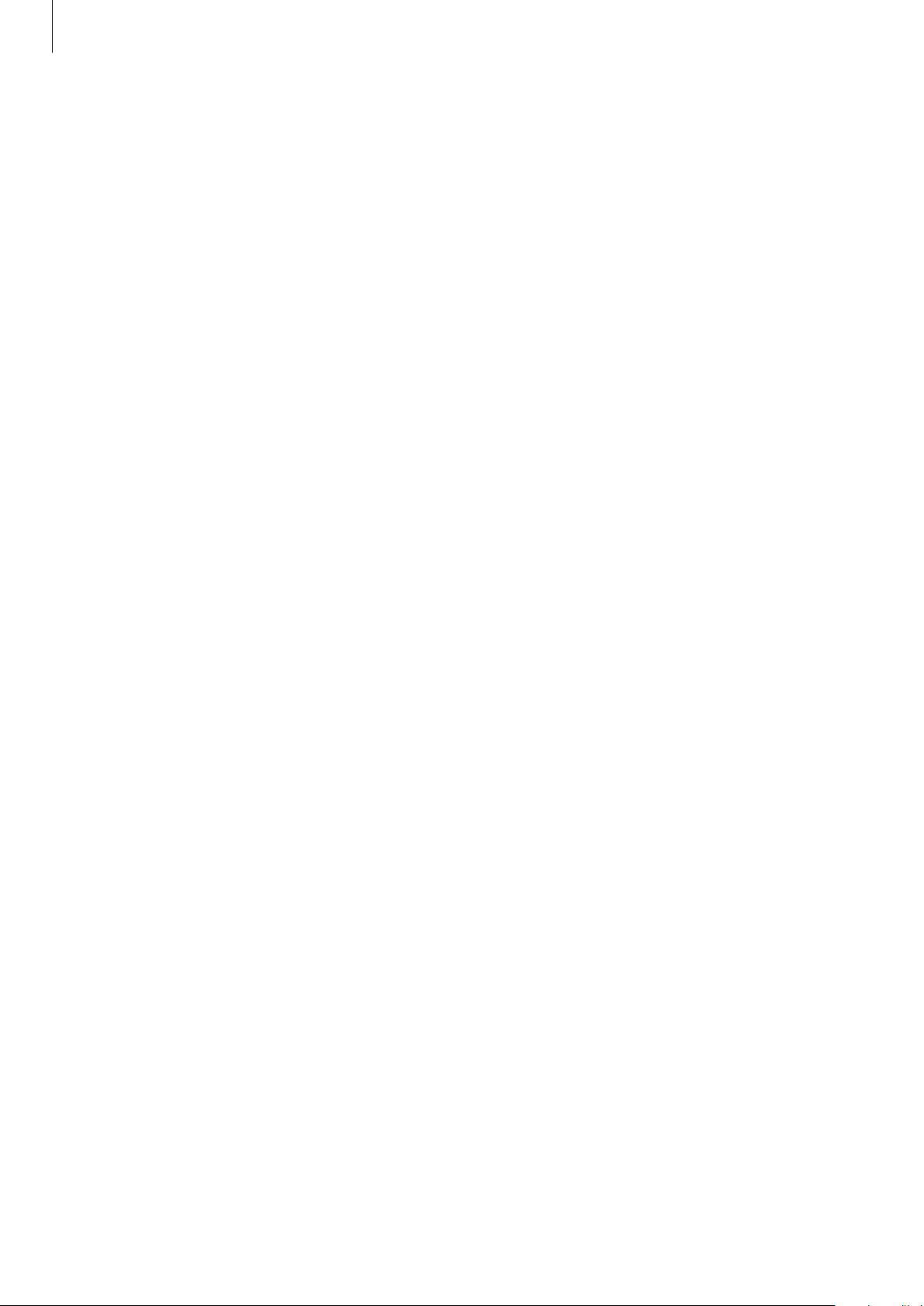
Nociones básicas
•
Download booster
la función de optimización de descarga para obtener más detalles.
•
Ultra ahorro
función de ahorro de energía para obtener más detalles.
•
Multi window
para conocer más detalles.
•
Caja de herram.
herramientas para conocer más detalles.
•
Zona Wi-Fi
anclaje y zonas Wi-Fi portátiles para obtener más detalles.
•
Screen Mirroring
Mirroring para obtener más detalles.
•
NFC
: Permite activar o desactivar la función NFC. Consulte NFC para obtener más detalles.
: Permite activar o desactivar el modo de ultrahorro de energía. Consulte Usar la
: Permite activar o desactivar la función de anclaje Wi-Fi. Consulte Dispositivos de
: Permite activar o desactivar la función Download booster. Consulte Uso de
: Permite configurar el dispositivo para usar multiwindow. Consulte Multi window
: Permite ocultar o mostrar el icono de la caja de herramientas. Consulte Caja de
: Permite activar o desactivar la función Screen Mirroring. Consulte Screen
•
Sinc
: Permite activar o desactivar la sincronización automática de aplicaciones.
•
Smart stay
pantalla permanecerá encendida durante el tiempo que la mire.
•
Smart pause
dispositivo pausará la reproducción automáticamente cuando retire la vista de la pantalla.
•
Ahorro energía
función de ahorro de energía para obtener más detalles.
•
Modo bloqueo
dispositivo bloqueará las notificaciones. Para seleccionar las notificaciones que desee bloquear,
toque
•
Modo avión
•
Modo Coche
más detalles.
•
Modo privado
obtener más detalles.
•
Sensib táctil
: Permite activar o desactivar la función de Smart Stay. Al activar esta función, la
: Permite activar o desactivar la función Smart pause. Al activar esta función, el
: Permite activar o desactivar el modo de ahorro de energía. Consulte Usar la
: Permite activar o desactivar el modo de bloqueo. En el modo de bloqueo, el
Ajustes
→
Modo de bloqueo
: Permite activar o desactivar el modo avión.
: Permite activar o desactivar el modo Coche. Consulte Modo Coche para obtener
: Permite activar o desactivar el modo privado. Consulte Modo privado para
: Permite activar o desactivar la función Sensibilidad táctil. Consulte Aumentar la
.
sensibilidad de la pantalla táctil para obtener más detalles.
29

Nociones básicas
Pantalla de inicio y aplicaciones
Pantalla de inicio
La pantalla de inicio es el punto de partida para acceder a todas las funciones del dispositivo.
Contiene widgets, accesos directos a las aplicaciones, y otras funciones. Los widgets son aplicaciones
pequeñas que inician funciones específicas para proporcionar información y acceso conveniente a la
pantalla de inicio.
La pantalla de inicio puede tener varios paneles. Desplácese hacia la izquierda o hacia la derecha
para ver más paneles. Para personalizar la pantalla de inicio, consulte Administrar las pantallas de
inicio y aplicaciones para obtener más detalles.
Un widget
Una aplicación
Una carpeta
Indicadores de la pantalla
Aplicaciones favoritas
30
